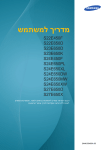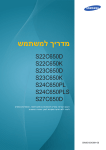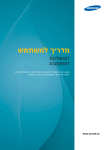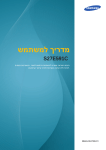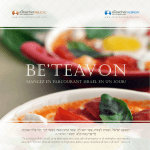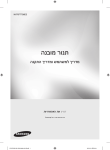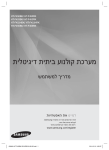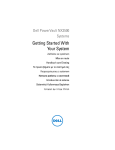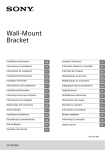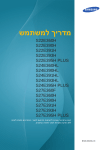Download Samsung S19E450MR מדריך למשתמש
Transcript
מדריך למשתמש S19E200BR S19E200BW S19E200NW S19E200NY S19E450BR S19E450BW S19E450MR S19E450MW S22E200B S22E200BW S22E200N S22E200NY S22E450B S22E450BW S22E450D S22E450DW S22E450M S22E450MW S23E200B S23E450B S24E200BL S24E450B S24E450BL S24E450D S24E450DL S24E450M S24E650BW S27E450B S27E450D והמפרטים כפופים,הצבע והמראה עשויים להשתנות בהתאם למוצר לשינוי ללא הודעה מוקדמת לצורך שיפור הביצועים. BN46-00478A-07 תוכן העניינים לפני השימוש במוצר הכנות 8 זכויות יוצרים 9 ניקוי 10 אבטחת שטח ההתקנה 10 אמצעי זהירות לאחסון 1 1 אמצעי זהירות 1 9 התנוחה הנכונה לשימוש במוצר 2 0 בדיקת הרכיבים 2 0 בדיקת הרכיבים 22 חלקים 2 2 לחצנים חזיתיים (SE200 Series) 24 לחצנים חזיתיים (*E450B**SE650B* ,**S) 26 לחצנים חזיתיים (*E450M**S) 28 לחצנים חזיתיים (*E450D**S) 3 0 הצד השני (SE200 Series) 3 1 הצד השני (*E450B**SE650B* ,**S) 3 2 הצד השני (*E450M**S) 3 3 הצד השני (*E450D**S) 34 מבט מצד ימין (*E450D**S) 3 5 התקנה 35 חיבור המעמד (SE200 Series) 36 חיבור המעמד (SE450, SE650 Series) 3 7 הסרת המעמד (SE200 Series) 38 כוונון ההטיה של המוצר (SE200 Series) 39כוונון ההטיה והגובה של המוצר (SE450, SE650 Series) 2 תוכן העניינים 40 סיבוב הצג (SE450, SE650 Series) 4 1 התקנת ערכת תושבת קיר או מעמד שולחני 4 4 מנעול למניעת גניבה תוכן העניינים חיבור התקן מקור והפעלתו 4 5 לפני החיבור 45 נקודות לבדיקה לפני החיבור 46 חיבור מחשב ושימוש בו 4 6 חיבור למחשב 5 0 חיבור לחשמל 5 4 התקנת מנהל התקן 55 הגדרת הרזולוציה המיטבית הגדרת המסך 56 Brightness 56 הגדרת האפשרות Brightness 57 Contrast 57 הגדרת האפשרות Contrast 58 Sharpness 58 הגדרת האפשרות Sharpness 59 Eye Saver Mode 59 קביעת תצורה של Eye Saver Mode 60 Game Mode 60 הגדרת האפשרות Game Mode 61 SAMSUNG MAGIC Bright 61 הגדרת האפשרות SAMSUNG MAGIC Bright 62 ( SAMSUNG MAGIC Angleלמעט )S24E650BW / S22E200NY / S19E200NY 3 תוכן העניינים 62 הגדרת האפשרות SAMSUNG MAGIC Angle 63 SAMSUNG MAGIC Upscale 63 הגדרת האפשרות SAMSUNG MAGIC Upscale תוכן העניינים / S19E200BR (למעטImage Size 64 )S19E450MR / S19E450BR Image Size שינוי Response Time 64 66 Response Time הגדרת האפשרות 66 V-Position- וH-Position 67 Coarse כוונון האפשרות 68 Fine 69 Fine כוונון האפשרות 70 Red הגדרת האפשרות 70 Green 71 Green הגדרת האפשרות 71 Blue 72 Blue הגדרת האפשרות 72 Color Tone 73 Color Tone קביעת ההגדרות של האפשרות 73 Gamma 74 Gamma הגדרת האפשרות 74 הגדרת הגוון שינוי גודל או שינוי מיקום של המסך Language 75 Language שינוי האפשרות 75 Menu V-Position- וMenu H-Position 76 Menu- וMenu H-Position הגדרת האפשרויות V-Position 76 Display Time 77 Display Time הגדרת האפשרות 77 Transparency 78 Transparency שינוי האפשרות 78 תוכן העניינים 4 תוכן העניינים Reset All 79 )Reset All( אתחול ההגדרות 79 Smart Eco Saving 80 Eco Saving Plus הגדרת האפשרות 8 0 הגדרה ואיפוס /S 19E200NY / S 19E200NW( O ff Timer81 )S22E200NY / S 22E200N Off Timer הגדרת האפשרות 8 1 Turn Off After הגדרת האפשרות 8 2 /S 19E200NW (למעטOff Timer Plus83 )S22E200NY / S 22E200N / S 19E200NY Off Timer הגדרת האפשרות 8 3 Eco Timer הגדרת האפשרות 8 5 /S 19E200NW (למעטPC/AV Mode87 )S22E200NY / S 22E200N / S 19E200NY PC/AV Mode הגדרת האפשרות 8 7 Key Repeat Time 89 Key Repeat Time הגדרת האפשרות 8 9 /S 19E200NW (למעטSource Detection90 )S22E200NY / S 22E200N / S 19E200NY Source Detection הגדרת האפשרות 9 0 תוכן העניינים 5 תוכן העניינים תפריט INFORMATION ואחרים 91 INFORMATION 91 הצגת מידע בתפריט INFORMATION 92 קביעת תצורה של Contrast, Brightness ו Sharpness-מהמסך הראשוני 93 התקנת התוכנה הגדרת האפשרות Volumeבמסך הראשוני 94 MultiScreen 94 התקנת התוכנה 95 הסרת התוכנה המדריך לפתרון בעיות 96 דרישות שעליך לקיים לפני הפנייה אל מוקד שירות הלקוחות של .Samsung 6 תוכן העניינים 96 בדיקת המוצר 96 בדיקת רזולוציה ותדירות רענון 96 בדוק את האפשרויות הבאות. 99 שאלות ותשובות תוכן העניינים מפרט )S19E200NW / S 101כללי ( 19E200NY 103 כללי ()S22E200NY /S 22E200N / S 104כללי ( 22E200B S22E200BW) 105כללי ( 23E200B )S24E200BL / S 114חיסכון בחשמל 1 18 הטבלה 'מצב אותות רגיל' 102כללי ( 19E200BW S19E200BR / S) /S 19E450MW / S 106כללי ( 19E450BW S19E450MR / S) 19E450BR 107כללי ( 22E450B / S22E450M / S S22E450D) / S22E450MW / S 108כללי ( 22E450BW S22E450DW) 109 כללי (S23E450B) 110כללי ( 24E450BL )S24E450DL / S 111כללי ( 24E450B / S24E450M / S S24E450D) 112 כללי (S24E650BW) 113כללי ( 27E450B )S27E450D / S 1 26 נספח 7 תוכן העניינים האחריות לשירות בתשלום (עלות ללקוח) 127 האחריות לשירות בתשלום (עלות ללקוח) 128 האחריות לשירות בתשלום (עלות ללקוח) 129 מינוח לפני השימוש במוצר זכויות יוצרים במטרה לשפר את האיכות ,התוכן במדריך זה עשוי להשתנות ללא הודעה מוקדמת. © 2015 Samsung Electronics Samsung Electronicsהיא המחזיקה בזכויות היוצרים על מדריך זה. אין להשתמש במדריך זה או לשכפל אותו ,אם באופן מלא ואם באופן חלקי ,בלא הרשאה מאת .Samsung Electronics ,Microsoft Windowsו Windows NT-הם סימני מסחר רשומים של .Microsoft Corporation ,VESA DPMו DDC-הם סימני מסחר רשומים של .Video Electronics Standards Association הסמלים שמופיעים במדריך זה התמונות הבאות הן לדוגמה בלבד .מצבי אמת עשויים להיות שונים ממה שנראה בתמונות. 8 לפני השימוש במוצר לפני השימוש במוצר ניקוי נהג בזהירות בעת הניקוי שכן הלוח והחלקים החיצוניים של מסכי LCDמתקדמים רגישים לשריטות. בעת הניקוי ,בצע את הפעולות הבאות. 1 .1כבה את הצג ואת המחשב. 2 .2נתק את כבל החשמל מהצג. אחוז בתקע של כבל החשמל ואל תיגע בכבל בידיים רטובות .נגיעה בידיים רטובות עלולה לגרום להתחשמלות. 3 .3נגב את מסך הצג באמצעות מטלית נקייה ,יבשה ורכה. •אין להשתמש בחומר ניקוי שמכיל אלכוהול ,חומרים ממסים או חומרים פעילי שטח לניקוי הצג. ! •אין לרסס מים או חומרי ניקוי ישירות על המוצר. 4 .4טבול מטלית רכה ויבשה במים וסחט אותה היטב על מנת לנקות את החלקים החיצוע ניים של הצג. 5 .5בסיום ניקוי המוצר ,חבר את כבל החשמל למוצר. 6 .6הפעל את הצג ואת המחשב. ! 9 לפני השימוש במוצר לפני השימוש במוצר אבטחת שטח ההתקנה •הקפד להשאיר שטח פנוי סביב המוצר לצורך אוורור .עלייה בטמפרטורה הפנימית עלולה לגרום לדליקה ולנזק למוצר. הקפד להשאיר מספיק מקום ,כמוצג להלן ואף יותר ,בעת התקנת המוצר. ייתכנו שינויים במראה החיצוני ,בהתאם למוצר. SE200 Series 10 cm 10 cm 10 cm 10 cm 10 cm SE450, SE650 Series 10 cm 10 cm 10 cm 10 cm 10 cm אמצעי זהירות לאחסון אם החלק הפנימי של הצג זקוק לניקוי ,הקפד לפנות למוקד שירות הלקוחות של .Samsung (ייתכן שתחויב בדמי שירות). 10 לפני השימוש במוצר לפני השימוש במוצר אמצעי זהירות זהירות סכנת התחשמלות ,לא לפתוח זהירות :כדי לצמצם את סכנת ההתחשמלות ,אין להסיר את הכיסוי (או הכיסוי האחורי) .המוצר לא מכיל חלקים הניתנים לתיקון על-ידי המשתמש .יש למסור את המוצר לטכנאי מוסמך לביצוע תיקונים. סמל זה מציין שקיים מתח גבוה בתוך המוצר .אין לבוא במגע כלשהו עם החלקים הפניע מיים של מוצר זה. סמל זה מציין שלמוצר נלווה תיעוד חשוב בנושא תפעול המוצר ותחזוקתו. סמלים אזהרה אי קיום ההוראות עלול לסכן אותך בפציעה קטלנית. זהירות אי קיום ההוראות עלול לגרום נזקי גוף או רכוש. פעילויות המסומנות בסמל זה אסורות. הוראות המסומנות בסמל זה הן חובה. 11 לפני השימוש במוצר לפני השימוש במוצר חשמל ובטיחות התמונות הבאות הן לדוגמה בלבד .מצבי אמת עשויים להיות שונים ממה שנראה בתמונות. אזהרה אין להשתמש בכבל חשמל פגום ,בתקע פגום או בשקע חשמל רופף. •אי הקפדה על הוראה זו עלולה לגרום להתחשמלות או לדליקה. אין לחבר מוצרים רבים לאותו שקע חשמל. •אחרת ,התחממות יתר של שקע החשמל עלולה לגרום לדליקה. אין לגעת בתקע בידיים רטובות. •נגיעה בידיים רטובות עלולה לגרום להתחשמלות. הקפד להכניס את התקע לשקע עד הסוף. •חיבור לא יציב בין תקע לשקע עלול לגרום לדליקה. ! הקפד לחבר את תקע החשמל לשקע חשמל מוארק( .התקנים מבודדים מסוג 1בלבד). •אי הקפדה על הוראה זו עלולה לגרום להתחשמלות או פציעה. ! אין לקפל או למשוך בכוח את כבל החשמל .אין להכביד על כבל החשמל עם חפץ כבד. •כבל חשמל פגום עלול לגרום להתחשמלות או לדליקה. אין להניח את כבל החשמל או את המוצר סמוך למקורות חום. •אי הקפדה על הוראה זו עלולה לגרום להתחשמלות או לדליקה. סלק חומרים זרים כמו אבק מהפינים של התקע ושקע החשמל באמצעות מטלית יבשה. ! 12 לפני השימוש במוצר •אחרת ,עלולה לפרוץ דליקה. לפני השימוש במוצר זהירות אין לנתק את כבל החשמל כאשר המוצר נמצא בשימוש. •המוצר עלול להינזק ממכת חשמל. אין להשתמש בכבל החשמל עבור מוצרים שונים מהמוצרים המורשים שסופקו על-ידי .Samsung ! •אי הקפדה על הוראה זו עלולה לגרום להתחשמלות או לדליקה. הקפד על שטח פנוי סביב השקע שכבל החשמל מחובר אליו. ! •אם יש בעיה כלשהי במוצר ,הוצא את כבל החשמל מהשקע כדי להפסיק לחלוטין את אספקת החשמל למוצר. לא ניתן להפסיק לחלוטין את אספקת החשמל למוצר באמצעות לחצן ההפעלה. כדי לנתק את כבל החשמל מהשקע ,אחוז בתקע ואל תמשוך בכבל. •אי הקפדה על הוראה זו עלולה לגרום להתחשמלות או לדליקה. ! התקנה ובטיחות אזהרה אין להניח על המוצר נרות ,מכלים עם חומר דוחה חרקים או סיגריות .אין להתקין את המוצר סמוך למקורות חום. •אחרת ,עלולה לפרוץ דליקה. הימנע מהתקנת המוצר בשטח צר עם תנאי אוורור לקויים ,לדוגמה ,בתוך כוננית ספרים או ארון קיר. •אחרת ,עלולה לפרוץ דליקה עקב טמפרטורה פנימית גבוהה מדי. שמור על אריזת הניילון של המוצר במקום שאינו נגיש לילדים. ! 13 לפני השימוש במוצר •אריזות פלסטיק עלולות לגרום לחנק. לפני השימוש במוצר התקן את המוצר על משטח ישר ויציב בלבד (לא על משטח רופף או נטוי). •המוצר עלול ליפול ולהישבר או לגרום לפציעה. •שימוש במוצר באזור עם רטט מוגזם עלול להסב נזק למוצר או לגרום לדליקה. אין להתקין את המוצר בכלי רכב או לחשוף אותו לאבק ,לחות (טיפות מים וכו') ,שמן או עשן. ! •אי הקפדה על הוראה זו עלולה לגרום להתחשמלות או לדליקה. אין לחשוף את המוצר לאור שמש ישיר ,חום ישיר או לעצמים חמים כמו למשל תנור. •אחרת ,הדבר עלול לקצר את החיים השימושיים של המוצר ואף לגרום לדליקה. •אין להתקין את המוצר בהישג ידם של ילדים קטנים. •נפילת המוצר עלולה לגרום פציעה לילדים. שמני מאכל (כמו למשל שמן סויה) עלולים להסב נזק או לעקם את המוצר .הרחק את המוצר מזיהום שמן. בנוסף ,אל תתקין את המוצר ואל תשתמש בו במטבח או בסמוך לתנור במטבח. זהירות היזהר שלא להפיל את המוצר בעת העברתו ממקום למקום. •הדבר עלול לגרום לתקלה במוצר או לפציעה. ! אין להניח את המוצר על חלקו הקדמי. •דבר זה עלול להסב נזק למסך. בעת התקנת המוצר על ארונית או מדף ,ודא שהקצה הקדמי התחתון של המוצר אינו בולט מהמשטח. 14 לפני השימוש במוצר •המוצר עלול ליפול ולהישבר או לגרום לפציעה. •התקן את המוצר רק על ארוניות או מדפים בגודל המתאים. לפני השימוש במוצר הנח את המוצר בזהירות. •המוצר עלול ליפול ולהישבר או לגרום לפציעה. ! התקנת המוצר במקום חריג (למשל ,תוך חשיפה לאבק רב ,חומרים כימיים ,טמפרטורות קיצוניות או לחות קיצונית) או במקום שבו המוצר יפעל ברציפות פרק זמן ממושך עלולה להשפיע לרעה על ביצועיו. SAMSUNG ! •אם ברצונך להתקין את המוצר במקום שכזה ,הקפד להתייעץ עם מוקד שירות הלקוע חות של Samsungלפני ההתקנה. תפעול ובטיחות אזהרה המוצר כולל רכיבים בעלי מתח גבוה .אין לנסות לפרק ,לתקן או לשנות את המוצר באופן עצמאי. •אי הקפדה על הוראה זו עלולה לגרום להתחשמלות או לדליקה. •לתיקון המוצר ,פנה אל מוקד שירות הלקוחות של .Samsung כדי להעביר את המוצר ,תחילה נתק ממנו את כל הכבלים ,כולל כבל החשמל. •אחרת ,הדבר עלול לגרום נזק לכבל החשמל וכתוצאה מכך לדליקה או להתחשמלות. ! אם המוצר מפיק רעש מוזר ,ריח שרוף או עשן ,נתק מיד את כבל החשמל ופנה למוקד שירות הלקוחות של .Samsung ! •אי הקפדה על הוראה זו עלולה לגרום להתחשמלות או לדליקה. אין לאפשר לילדים להיתלות מהמוצר או לטפס עליו. •המוצר עלול ליפול וילדך עלול להיפצע או להיפגע באופן חמור. אם המוצר נפל או שנגרם נזק לחלק החיצוני שלו ,נתק את המוצר מהחשמל ,הוצא את כבל החשמל ופנה למוקד שירות הלקוחות של .Samsung •אחרת ,קיימת סכנת התחשמלות או דליקה. אין להניח חפץ כבד ,צעצוע או ממתקים על החלק העליון של המוצר. 15 לפני השימוש במוצר •המוצר או העצמים הכבדים עלולים ליפול ולגרום לנזק חמור אם ילד יושיט את ידו כדי לקחת את הצעצועים או הממתקים. לפני השימוש במוצר במקרה של סופת רעמים או מכת ברק ,כבה את החשמל ונתק את כבל החשמל. •אי הקפדה על הוראה זו עלולה לגרום להתחשמלות או לדליקה. ! הימנע מהפלת חפצים על המוצר ושמור עליו מחבטות. •אי הקפדה על הוראה זו עלולה לגרום להתחשמלות או לדליקה. ! אין להזיז את המוצר על ידי משיכה בכבל החשמל או בכל כבל אחר. •אחרת ,הדבר עלול לגרום נזק לכבל ולתקלה במוצר ,וכתוצאה מכך לדליקה או להתע חשמלות. במקרה של דליפת גז ,אל תיגע במוצר או בתקע .בנוסף ,אוורר את האזור מיד. GAS •ניצוצות עלולים לגרום לפיצוץ או לדליקה. ! אין להרים או להזיז את המוצר על ידי משיכה בכבל החשמל או בכל כבל אחר. •אחרת ,הדבר עלול לגרום נזק לכבל ולתקלה במוצר ,וכתוצאה מכך לדליקה או להתע חשמלות. אל תחזיק תרסיס דליק או חומרים דליקים אחרים סמוך למוצר. •אי הקפדה על הוראה זו עלולה לגרום לפיצוץ או דליקה. ! ודא שפתחי האוורור לא נחסמו על ידי מפות או וילונות. 100 •אחרת ,עלולה לפרוץ דליקה עקב טמפרטורה פנימית גבוהה מדי. אין להחדיר לתוך פתחי האוורור או השקעים השונים של המוצר חפץ מתכתי (כמו מקלות אכילה ,מטבעות ,סיכות ראש וכו') או חפץ דליק (כמו נייר ,גפרורים וכו'). •אם מים או חומר זר כלשהו יחדרו למוצר ,הקפד לכבות את המוצר ולנתק את כבל החשמל ,ופנה למוקד שירות הלקוחות של .Samsung •אי הקפדה על הוראה זו עלולה לגרום לכשל במוצר ,להתחשמלות או לדליקה. אין להניח על המוצר מכלים עם נוזלים (כמו אגרטלים ,עציצים ,בקבוקים וכו') או חפצים מתכתיים. 16 לפני השימוש במוצר •אם מים או חומר זר כלשהו יחדרו למוצר ,הקפד לכבות את המוצר ולנתק את כבל החשמל ,ופנה למוקד שירות הלקוחות של .Samsung •אי הקפדה על הוראה זו עלולה לגרום לכשל במוצר ,להתחשמלות או לדליקה. לפני השימוש במוצר זהירות השארת תמונה קפואה במסך לפרק זמן ממושך עלולה לגרום לצריבת מסך או לפיקסלים פגומים. ! •אם אין בכוונתך להשתמש במוצר לפרק זמן ממושך ,הפעל מצב חיסכון בחשמל או שומר מסך עם תמונה נעה. אם בכוונתך ל השבית את המוצר לפרק זמן ממושך (למשל ,לצורך חופשה) ,נתק את כבל החשמל. _-! •אחרת ,הצטברות אבק ,התחממות יתר ,קצר חשמלי או דליפת חשמל עלולים לגרום לדליקה. השתמש במוצר בהתאם לרזולוציה ולתדירות המומלצות. •אחרת ,עלול להיגרם נזק לראייה. ! אין להניח יחד מתאמי מתח זרם ישר. •אחרת ,עלולה לפרוץ דליקה. הסר את עטיפת הניילון ממתאם המתח של הזרם הישר לפני השימוש. •אחרת ,עלולה לפרוץ דליקה. אין לאפשר חדירת מים להתקן מתח הזרם הישר או להרטיב את ההתקן. •אי הקפדה על הוראה זו עלולה לגרום להתחשמלות או לדליקה. •יש להימנע משימוש במוצר בחוץ ,כדי לא לחשוף אותו לגשם או לשלג. •הקפד שלא להרטיב את מתאם מתח הזרם הישר בזמן שטיפת הרצפה. אין להניח את מתאם מתח הזרם הישר בקרבת מכשיר חימום כלשהו. •אחרת ,עלולה לפרוץ דליקה. יש להקפיד שמתאם מתח הזרם הישר ימוקם באזור מאוורר היטב. ! צפייה במסך ממרחק קטן מדי לפרק זמן ממושך עלולה לגרום נזק לראייה. ! 17 לפני השימוש במוצר לפני השימוש במוצר אין להחזיק את הצג הפוך או להעבירו ממקומו תוך אחיזה במעמד. •המוצר עלול ליפול ולהישבר או לגרום לפציעה. אין להפעיל מכשירי אדים או תנורים בסמוך למוצר. •אי הקפדה על הוראה זו עלולה לגרום להתחשמלות או לדליקה. לאחר כל שעה של שימוש במוצר ,תן מנוחה לעיניך לפרק זמן העולה על 5דקות. •דבר זה יסייע בהפגת עייפות העיניים. ! אין לגעת במסך לאחר הפעלה ממושכת של המוצר ,שכן בעקבות הפעלה ממושכת הוא יתחמם. אחסן את האביזרים הקטנים שנמצאים בשימוש עם המוצר מחוץ להישג ידם של ילדים. ! פעל בזהירות בעת כוונון זווית ההטיה של המוצר או גובה המעמד. ! •אחרת ,האצבעות או כפות הידיים של הילדים עלולות להיתפס ולהיפצע. •הטיה מוגזמת של המוצר עלולה לגרום לנפילתו וכתוצאה מכך לפציעה. אין להניח על המוצר חפצים כבדים. •הדבר עלול לגרום לתקלה במוצר או לפציעה. בעת שימוש באוזניות ,אין להפעיל עוצמת קול גבוהה. 18 לפני השימוש במוצר •צליל חזק מדי עלול לפגוע בשמיעה. לפני השימוש במוצר התנוחה הנכונה לשימוש במוצר השתמש במוצר בתנוחה הנכונה ,באופן הבא: 19 לפני השימוש במוצר •יש לשבת בגב זקוף. •שמור על מרחק של 45עד 50ס"מ בין העין למסך ,והטה מעט את מבטך לכיוון מטה ,אל המסך .כוון את עיניך ישירות מול המסך. •כוונן את הזווית כך שהאור לא ישתקף במסך. •הנח את האמות בניצב לזרועות ,בקו ישר עם גב כפות הידיים. •שמור על זווית ישרה של המרפקים. •כוונן את גובה המוצר כדי שתוכל לשמור על ברכיים כפופות -ב 90-מ�ע לות או יותר ,העקבים נוגעים ברצפה והזרועות נמוכות מהלב. 1 1.1 הכנות בדיקת הרכיבים 1.1.1 בדיקת הרכיבים אם חסר פריט כלשהו ,פנה לסוכן שממנו רכשת את המוצר. הרכיבים בתמונות עשויים להיראות שונים מהרכיבים בפועל. רכיבים מדריך התקנה מהיר מדריך למשתמש כרטיס אחריות מדריך תקינה (זמין במקומות מסוימים בלבד) (אופציונלי) כבל חשמל כבל D-SUB (אופציונלי) (אופציונלי) כבל DVI כבל HDMI-DVI כבל DP (אופציונלי) (אופציונלי) (אופציונלי) כבל סטריאו כבל USB בסיס המעמד עבור דגםS**E450M* (אופציונלי) עבור דגם SE200 Series (אופציונלי) 20 הכנות (אופציונלי) 1 הכנות בסיס המעמד בסיס המעמד צוואר המעמד עבור דגם SE450 Series, עבור דגם SE450 Series, עבור דגם SE200 Series עבור דגם SE650 Series (ישים עבור דגמי המעמד הכוללים יציאות USBבלבד). (אופציונלי) (אופציונלי) צוואר המעמד עבור דגם SE450 Series, עבור דגם SE650 Series (אופציונלי) הרכיבים עשויים להשתנות בהתאם למדינה. 21 הכנות (אופציונלי) 1 1 .2 הכנות חלקים 1.2.1 לחצנים חזיתיים (SE200 Series) ייתכנו שינויים בצבע ובצורה של חלקים מסוימים בהשוואה לפריטים שבתמונה. במטרה לשפר את האיכות ,התוכן במדריך זה עשוי להשתנות ללא הודעה מוקדמת. מדריך המקשים EYE SAVER SOURCE SOURCE EYE SAVER MENU AUTO MENU AUTO תיאור סמלים פתח או סגור את תפריט התצוגה במסך ( ,)OSDאו חזור אל תפריט האב. MENU נעילת השליטה ב :OSD-שמור על ההגדרות הנוכחיות ,או נעל את בקרת OSDכדי למנוע שינויים לא מכוונים בהגדרות. הפעל :כדי לנעול את בקרת ,OSDלחץ על הלחצן [ ]MENUבמשך 10שניות. השבת :כדי לבטל את הנעילה של בקרת ,OSDלחץ על הלחצן [ ]MENUבמשך למעלה מ 10-שניות. אם בקרת OSDנעולה, Brightnessו Contrast-ניתנים להתאמה .האפשרות Eye Saver Modeזמינה .ניתן להציג .INFORMATION ניתן להשתמש בפונקציה Eye Saver Modeעל-ידי לחיצה על הלחצן [ ]( .הפונקציה Eye Saver Modeזמינה גם כאשר בקרת OSD נעולה). לחץ על [ ] כדי להפעיל או להשבית את הפונקציה .Eye Saver Mode הפריטים הבאים אינם זמינים אם הפונקציה Eye Saver Modeמופעלת. PICTURE BrightnessGame Mode ,, BrightMAGICAngle ,MAGIC SAMSUNG SAMSUNG COLOR SETUP&RESET Smart Eco Saving עבור אל התפריט העליון או התחתון ,או כוונן את הערך עבור אפשרות בתפריט .OSD השתמש בלחצן זה כדי לשלוט בבהירות ,בניגודיות ובחדות של המסך. 22 הכנות 1 הכנות תיאור סמלים אשר בחירת תפריט. לחיצה על הלחצן [ ] כאשר תפריט OSDאינו מוצג תשנה את מקור הקלט ( .)Analog/DVIאם תפעיל את המוצר או תשנה את מקור הקלט על-ידי לחיצה על ] ,תופיע בפינה השמאלית העליונה של המסך הודעה המציגה את הלחצן [ מקור הקלט שהשתנה. פונקציה זו אינה זמינה עבור מוצרים עם ממשק אנלוגי בלבד. לחץ על הלחצן [ ]AUTOכדי להתאים באופן אוטומטי את הגדרות המסך. AUTO שינוי הרזולוציה במסך 'מאפייני תצוגה' תפעיל את הפונקציה Auto .Adjustment פונקציה זו זמינה במצב Analogבלבד. הפעל או כבה את המסך. בעת לחיצה על לחצן בקרה במוצר ,יוצג מדריך המקשים לפני שהתפריט במסך ייפתח( .המדריך מציג את הפונקציה של הלחצן שנלחץ). מדריך המקשים כדי לגשת אל התפריט במסך כאשר המדריך מוצג ,לחץ על הלחצן המתאים שוב. מדריך המקשים עשוי להתשנות בהתאם לפונקציה או לדגם המוצר .בדוק את המוצר בפועל. 23 הכנות 1 הכנות 1 .2.2 לחצנים חזיתיים (*E450B**SE650B* ,**S) ייתכנו שינויים בצבע ובצורה של חלקים מסוימים בהשוואה לפריטים שבתמונה. במטרה לשפר את האיכות ,התוכן במדריך זה עשוי להשתנות ללא הודעה מוקדמת. מדריך המקשים EYE SAVER SOURCE MENU AUTO תיאור סמלים פתח או סגור את תפריט התצוגה במסך ( ,)OSDאו חזור אל תפריט האב. MENU נעילת השליטה ב :OSD-שמור על ההגדרות הנוכחיות ,או נעל את בקרת OSDכדי למנוע שינויים לא מכוונים בהגדרות. הפעל :כדי לנעול את בקרת ,OSDלחץ על הלחצן [ ]MENUבמשך 10שניות. השבת :כדי לבטל את הנעילה של בקרת ,OSDלחץ על הלחצן [ ]MENUבמשך למעלה מ 10-שניות. אם בקרת OSDנעולה, Brightnessו Contrast-ניתנים להתאמה .האפשרות Eye Saver Modeזמינה .ניתן להציג .INFORMATION ניתן להשתמש בפונקציה Eye Saver Modeעל-ידי לחיצה על הלחצן [ ]( .הפונקציה Eye Saver Modeזמינה גם כאשר בקרת OSD נעולה). לחץ על [ ] כדי להפעיל או להשבית את הפונקציה .Eye Saver Mode הפריטים הבאים אינם זמינים אם הפונקציה Eye Saver Modeמופעלת. PICTURE BrightnessGame Mode ,, BrightMAGICAngle ,MAGIC SAMSUNG SAMSUNG COLOR SETUP&RESET Smart Eco Saving עבור אל התפריט העליון או התחתון ,או כוונן את הערך עבור אפשרות בתפריט .OSD השתמש בלחצן זה כדי לשלוט בבהירות ,בניגודיות ובחדות של המסך. 24 הכנות 1 הכנות תיאור סמלים אשר בחירת תפריט. לחיצה על הלחצן [ ] כאשר תפריט OSDאינו מוצג תשנה את מקור הקלט ( .)Analog/DVIאם תפעיל את המוצר או תשנה את מקור הקלט על-ידי לחיצה על ] ,תופיע בפינה השמאלית העליונה של המסך הודעה המציגה את הלחצן [ מקור הקלט שהשתנה. פונקציה זו אינה זמינה עבור מוצרים עם ממשק אנלוגי בלבד. לחץ על הלחצן [ ]AUTOכדי להתאים באופן אוטומטי את הגדרות המסך. AUTO שינוי הרזולוציה במסך 'מאפייני תצוגה' תפעיל את הפונקציה Auto .Adjustment פונקציה זו זמינה במצב Analogבלבד. הפעל או כבה את המסך. בעת לחיצה על לחצן בקרה במוצר ,יוצג מדריך המקשים לפני שהתפריט במסך ייפתח( .המדריך מציג את הפונקציה של הלחצן שנלחץ). מדריך המקשים כדי לגשת אל התפריט במסך כאשר המדריך מוצג ,לחץ על הלחצן המתאים שוב. מדריך המקשים עשוי להתשנות בהתאם לפונקציה או לדגם המוצר .בדוק את המוצר בפועל. 25 הכנות 1 הכנות 1 .2.3 לחצנים חזיתיים (*E450M**S) ייתכנו שינויים בצבע ובצורה של חלקים מסוימים בהשוואה לפריטים שבתמונה. במטרה לשפר את האיכות ,התוכן במדריך זה עשוי להשתנות ללא הודעה מוקדמת. מדריך המקשים EYE SAVER SOURCE MENU AUTO תיאור סמלים פתח או סגור את תפריט התצוגה במסך ( ,)OSDאו חזור אל תפריט האב. MENU נעילת השליטה ב :OSD-שמור על ההגדרות הנוכחיות ,או נעל את בקרת OSDכדי למנוע שינויים לא מכוונים בהגדרות. הפעל :כדי לנעול את בקרת ,OSDלחץ על הלחצן [ ]MENUבמשך 10שניות. השבת :כדי לבטל את הנעילה של בקרת ,OSDלחץ על הלחצן [ ]MENUבמשך למעלה מ 10-שניות. אם בקרת OSDנעולה, Brightnessו Contrast-ניתנים להתאמה .האפשרות Eye Saver Modeזמינה .ניתן להציג .INFORMATION ניתן להשתמש בפונקציה Eye Saver Modeעל-ידי לחיצה על הלחצן [ ]( .הפונקציה Eye Saver Modeזמינה גם כאשר בקרת OSD נעולה). לחץ על [ ] כדי להפעיל או להשבית את הפונקציה .Eye Saver Mode הפריטים הבאים אינם זמינים אם הפונקציה Eye Saver Modeמופעלת. PICTURE BrightnessGame Mode ,, BrightMAGICAngle ,MAGIC SAMSUNG SAMSUNG COLOR SETUP&RESET Smart Eco Saving עבור אל התפריט העליון או התחתון ,או כוונן את הערך עבור אפשרות בתפריט .OSD השתמש בלחצן זה כדי לשלוט בבהירות ,בניגודיות ובחדות של המסך. ניתן לכוונן Volumeאם מחובר כבל ליציאת [.]IN 26 הכנות 1 הכנות תיאור סמלים אשר בחירת תפריט. לחיצה על הלחצן [ ] כאשר תפריט OSDאינו מוצג תשנה את מקור הקלט ( .)Analog/DVIאם תפעיל את המוצר או תשנה את מקור הקלט על-ידי לחיצה על ] ,תופיע בפינה השמאלית העליונה של המסך הודעה המציגה את הלחצן [ מקור הקלט שהשתנה. פונקציה זו אינה זמינה עבור מוצרים עם ממשק אנלוגי בלבד. לחץ על הלחצן [ ]AUTOכדי להתאים באופן אוטומטי את הגדרות המסך. AUTO שינוי הרזולוציה במסך 'מאפייני תצוגה' תפעיל את הפונקציה Auto .Adjustment פונקציה זו זמינה במצב Analogבלבד. הפעל או כבה את המסך. בעת לחיצה על לחצן בקרה במוצר ,יוצג מדריך המקשים לפני שהתפריט במסך ייפתח( .המדריך מציג את הפונקציה של הלחצן שנלחץ). מדריך המקשים כדי לגשת אל התפריט במסך כאשר המדריך מוצג ,לחץ על הלחצן המתאים שוב. מדריך המקשים עשוי להתשנות בהתאם לפונקציה או לדגם המוצר .בדוק את המוצר בפועל. 27 הכנות 1 הכנות 1 .2.4 לחצנים חזיתיים (*E450D**S) ייתכנו שינויים בצבע ובצורה של חלקים מסוימים בהשוואה לפריטים שבתמונה. במטרה לשפר את האיכות ,התוכן במדריך זה עשוי להשתנות ללא הודעה מוקדמת. מדריך המקשים EYE SAVER SOURCE MENU AUTO תיאור סמלים פתח או סגור את תפריט התצוגה במסך ( ,)OSDאו חזור אל תפריט האב. MENU נעילת השליטה ב :OSD-שמור על ההגדרות הנוכחיות ,או נעל את בקרת OSDכדי למנוע שינויים לא מכוונים בהגדרות. הפעל :כדי לנעול את בקרת ,OSDלחץ על הלחצן [ ]MENUבמשך 10שניות. השבת :כדי לבטל את הנעילה של בקרת ,OSDלחץ על הלחצן [ ]MENUבמשך למעלה מ 10-שניות. אם בקרת OSDנעולה, Brightnessו Contrast-ניתנים להתאמה .האפשרות Eye Saver Modeזמינה .ניתן להציג .INFORMATION ניתן להשתמש בפונקציה Eye Saver Modeעל-ידי לחיצה על הלחצן [ ]( .הפונקציה Eye Saver Modeזמינה גם כאשר בקרת OSD נעולה). לחץ על [ ] כדי להפעיל או להשבית את הפונקציה .Eye Saver Mode הפריטים הבאים אינם זמינים אם הפונקציה Eye Saver Modeמופעלת. PICTURE BrightnessGame Mode ,, BrightMAGICAngle ,MAGIC SAMSUNG SAMSUNG COLOR SETUP&RESET Smart Eco Saving עבור אל התפריט העליון או התחתון ,או כוונן את הערך עבור אפשרות בתפריט .OSD השתמש בלחצן זה כדי לשלוט בבהירות ,בניגודיות ובחדות של המסך. 28 הכנות 1 הכנות תיאור סמלים אשר בחירת תפריט. לחיצה על הלחצן [ ] כאשר תפריט OSDאינו מוצג תשנה את מקור הקלט ( .)Analog / DVI / DisplayPortאם תפעיל את המוצר או תשנה את מקור הקלט ] ,תופיע בפינה השמאלית העליונה של המסך הודעה על-ידי לחיצה על הלחצן [ המציגה את מקור הקלט שהשתנה. פונקציה זו אינה זמינה עבור מוצרים עם ממשק אנלוגי בלבד. לחץ על הלחצן [ ]AUTOכדי להתאים באופן אוטומטי את הגדרות המסך. AUTO שינוי הרזולוציה במסך 'מאפייני תצוגה' תפעיל את הפונקציה Auto .Adjustment פונקציה זו זמינה במצב Analogבלבד. הפעל או כבה את המסך. בעת לחיצה על לחצן בקרה במוצר ,יוצג מדריך המקשים לפני שהתפריט במסך ייפתח( .המדריך מציג את הפונקציה של הלחצן שנלחץ). מדריך המקשים כדי לגשת אל התפריט במסך כאשר המדריך מוצג ,לחץ על הלחצן המתאים שוב. מדריך המקשים עשוי להתשנות בהתאם לפונקציה או לדגם המוצר .בדוק את המוצר בפועל. 29 הכנות 1 הכנות 1.2.5 הצד השני (SE200 Series) ייתכנו שינויים בצבע ובצורה של חלקים מסוימים בהשוואה לפריטים שבתמונה. במטרה לשפר את האיכות ,התוכן במדריך זה עשוי להשתנות ללא הודעה מוקדמת. POWER IN RGB IN POWER IN DVI IN RGB IN יציאה DVI IN תיאור חיבור למחשב באמצעות כבל ה.DVI- מסוף [ ]DVI INמסופק אך ורק עבור הדגמים הדיגיטליים הייעודיים ל.)DVI(- חיבור למחשב באמצעות כבל ה.D-SUB- חיבור להתקן חיצוני. חבר את כבל החשמל עבור הצג אל היציאה [ ]POWER INבגב המוצר. 30 הכנות 1 הכנות 1.2.6 הצד השני (*E450B**SE650B* ,**S) ייתכנו שינויים בצבע ובצורה של חלקים מסוימים בהשוואה לפריטים שבתמונה. במטרה לשפר את האיכות ,התוכן במדריך זה עשוי להשתנות ללא הודעה מוקדמת. POWER IN RGB IN POWER IN DVI IN RGB IN יציאה DVI IN תיאור חיבור למחשב באמצעות כבל ה.DVI- מסוף [ ]DVI INמסופק אך ורק עבור הדגמים הדיגיטליים הייעודיים ל.)DVI(- חיבור למחשב באמצעות כבל ה.D-SUB- חיבור להתקן חיצוני. חבר את כבל החשמל עבור הצג אל היציאה [ ]POWER INבגב המוצר. 31 הכנות 1 הכנות 1.2.7 הצד השני (*E450M**S) ייתכנו שינויים בצבע ובצורה של חלקים מסוימים בהשוואה לפריטים שבתמונה. במטרה לשפר את האיכות ,התוכן במדריך זה עשוי להשתנות ללא הודעה מוקדמת. POWER IN AUDIO IN/OUT RGB IN DVI IN AUDIO IN/OUT POWER IN OUT RGB IN DVI IN IN תיאור יציאה חיבור למחשב באמצעות כבל ה.DVI- מסוף [ ]DVI INמסופק אך ורק עבור הדגמים הדיגיטליים הייעודיים ל.)DVI(- חיבור למחשב באמצעות כבל ה.D-SUB- חיבור להתקן פלט שמע ,כמו אוזניות. OUT ישים רק בדגמים שכוללים רמקולים. חיבור למקור קלט-שמע באמצעות כבל שמע. IN ישים רק בדגמים שכוללים רמקולים. חיבור להתקן חיצוני. חבר את כבל החשמל עבור הצג אל היציאה [ ]POWER INבגב המוצר. 32 הכנות 1 הכנות 1.2.8 הצד השני (*E450D**S) ייתכנו שינויים בצבע ובצורה של חלקים מסוימים בהשוואה לפריטים שבתמונה. במטרה לשפר את האיכות ,התוכן במדריך זה עשוי להשתנות ללא הודעה מוקדמת. POWER IN RGB IN DVI IN DP IN POWER IN POWER IN RGB IN DVI IN DP IN POWER IN יציאה RGB IN RGB IN DVI IN DP IN DVI IN DP IN תיאור חיבור מחשב בעזרת כבל .DP חיבור למחשב באמצעות כבל ה.DVI- מסוף [ ]DVI INמסופק אך ורק עבור הדגמים הדיגיטליים הייעודיים ל.)DVI(- חיבור למחשב באמצעות כבל ה.D-SUB- חיבור מחשב בעזרת כבל .USB יציאה זו יכולה להתחבר למחשב בלבד. ישים עבור דגמי המעמד הכוללים יציאות USBבלבד. חיבור להתקן חיצוני. חבר את כבל החשמל עבור הצג אל היציאה [ ]POWER INבגב המוצר. 33 הכנות 1 הכנות 1.2.9 מבט מצד ימין (*E450D**S) ייתכנו שינויים בצבע ובצורה של חלקים מסוימים בהשוואה לפריטים שבתמונה. במטרה לשפר את האיכות ,התוכן במדריך זה עשוי להשתנות ללא הודעה מוקדמת. יציאה תיאור חיבור התקן מקור בעזרת כבל .USB ישים עבור דגמי המעמד הכוללים יציאות USBבלבד. 34 הכנות 1 1.3 הכנות התקנה 1 .3.1 חיבור המעמד (SE200 Series) לפני הרכבת המוצר ,הנח את המוצר עם הפנים כלפי מטה על משטח ישר ויציב כאשר המסך פונה כלפי מטה. הכנס את מחבר המעמד למעמד בכיוון המוצג לפי האיור. ודא שמחבר המעמד מחובר בחוזקה. סובב במלואו את הבורג המחבר בתחתית המעמד כך שיהיה מקובע לחלוטין. הנח מטלית רכה על השולחן כדי להגן על המוצר ,והנח את המוצר על המטלית כך שחזית המוצר פונה כלפי מטה. יש להחזיק ביד את הגוף הראשי של המוצר ,כמוצג באיור. -זהירות דחף את המעמד המורכב לגוף הראשי בכיוון החץ ,כמוצג באיור. אין להחזיק את המוצר הפוך על-ידי אחיזה במעמד בלבד. ייתכנו שינויים בצבע ובצורה של חלקים מסוימים בהשוואה לפריטים שבתמונה .במטרה לשפר את האיכות, התוכן במדריך זה עשוי להשתנות ללא הודעה מוקדמת. 35 הכנות 1 הכנות 1 .3.2 חיבור המעמד (SE450, SE650 Series) הנח מטלית או כרית מגנה על משטח ישר .כעת ,הנח את המוצר עם הפנים כלפי מטה על המטלית או הכרית. אל תוציא את הסיכה המקבעת עד שתסיים לחבר את המעמד. הכנס את בסיס המעמד למעמד בכיוון החץ. הדק את הבורג בחוזקה (באמצעות מברג או מטבע) לתחתית בסיס המעמד. לאחר התקנת המעמד ,הנח את המוצר כשהוא במצב זקוף. כעת אתה יכול להוציא את הסיכה המקבעת ולכוונן את המעמד. זהירותאין להחזיק את המוצר הפוך על-ידי אחיזה במעמד בלבד. הפירוק הוא בסדר הפוך להרכבה. ייתכנו שינויים בצבע ובצורה של חלקים מסוימים בהשוואה לפריטים שבתמונה .במטרה לשפר את האיכות ,התוכן במדריך זה עשוי להשתנות ללא הודעה מוקדמת. 36 הכנות 1 הכנות 1 .3.3 הסרת המעמד (SE200 Series) ייתכנו שינויים במראה החיצוני ,בהתאם למוצר. הנח מטלית רכה על השולחן כדי להגן על המוצר ,והנח את המוצר על המטלית כך שחזית המוצר תפנה כלפי מטה. תוך שאתה מחזיק את צוואר המעמד ביד אחת ,הכה קלות בידך השנייה המאוגרפת על החלק העליון של בסיס המעמד בכיוון החץ כדי לנתק את בסיס המעמד. סובב את בורג החיבור בחלק התחתון של בסיס המעמד כדי לשחרר אותו. משוך את צוואר המעמד מבסיס המעמד בכיוון החץ כדי להסירו ,כמוצג באיור. 37 הכנות 1 הכנות 1.3.4 כוונון ההטיה של המוצר (SE200 Series) ייתכנו שינויים בצבע ובצורה של חלקים מסוימים בהשוואה לפריטים שבתמונה .במטרה לשפר את האיכות, התוכן במדריך זה עשוי להשתנות ללא הודעה מוקדמת. (0°/+ )2° •תוכל גם לכוונן את הטיית הצג שלך. 20° -1° (- 1°) - 2°/+ •החזק את החלק התחתון של המוצר וכוונן את הטייתו בזהירות. 38 הכנות 1 הכנות 1.3.5 כוונון ההטיה והגובה של המוצר (SE450, SE650 Series) ייתכנו שינויים בצבע ובצורה של חלקים מסוימים בהשוואה לפריטים שבתמונה .במטרה לשפר את האיכות, התוכן במדריך זה עשוי להשתנות ללא הודעה מוקדמת. "19"-24 "27 4 (ללא יציאת 19"-22" )USB )0 (± 5 mm)100 mm (± 5 mm •כדי לכוונן את הגובה ,הוצא את הסיכה המקבעת. (עם יציאת 23"-27" / 21.5", 22" )USB )0 (± 5 mm)130 mm (± 5 mm •ניתן לכוונן את ההטיה והגובה של הצג. •החזק את החלק המרכזי העליון של המוצר וכוונן את הגובה בזהירות. 39 הכנות 1 הכנות 1 .3.6 סיבוב הצג (SE450, SE650 Series) באפשרותך לסובב את הצג כפי שמוצג להלן. 1 2 3 4 5 6 הקפד להאריך באופן מלא את המעמד לפני סיבוב הצג. אם תסובב את הצג מבלי להאריך באופן מלא את המעמד ,הפינה של הצג עלולה לפגוע ברצפה ולהינזק. אל תסובב את הצג נגד כיוון השעון .הצג עלול להינזק. 40 הכנות 1 הכנות 1.3.7 התקנת ערכת תושבת קיר או מעמד שולחני לפני ההתקנה כבה את המוצר והוצא את כבל החשמל משקע החשמל. SE200 Series הנח מטלית או כרית מגנה על משטח ישר. כעת ,הנח את המוצר עם הפנים כלפי מטה על המטלית או הכרית. יש להחזיק ביד את הגוף הראשי של המוצר, כמוצג באיור. משוך את המעמד בכיוון החץ ,כפי שמוצג באיור, כדי להפריד אותו. SE450, SE650 Series הנח מטלית או כרית מגנה על משטח ישר .כעת ,הנח את המוצר עם הפנים כלפי מטה על המטלית או הכרית. 41 הכנות שחרר את הבורג מגב המוצר. הרם את המעמד ונתק אותו. 1 הכנות התקנת ערכת תושבת קיר או מעמד שולחני (SE200 Series) 1 2 A 3 4 B Aהצמד את ערכת תושבת הקיר או את המעמד השולחני כאן Bפס מתכת (נמכר בנפרד) ישר את החריצים והדק בחוזקה את הברגים שבפס המתכת במוצר לחלקים המתאימים בערכת תושבת הקיר או המעמד השולחני שברצונך להצמיד. הערות •שימוש בבורג ארוך מהאורך הרגיל עלול לגרום נזק לרכיבים הפנימיים של המוצר. •האורך של ברגים הדרושים לתושבת קיר שאינה תואמת לתקני VESAעשוי להשתנות בהתאם למפרט. •אל תשתמש בברגים שאינם תואמים לתקני .VESAאל תפעיל כוח מוגזם בעת ההצמדה של ערכת תושבת הקיר או המעמד השולחני .המוצר עלול להינזק או ליפול ולגרום לפציעה Samsung .לא תישא באחריות לכל נזק או פציעה שייגרמו עקב שימוש בברגים לא מתאימים או עקב הצמדת ערכת תושבת הקיר או המעמד השולחני תוך הפעלת כוח מוגזם. • Samsungלא תישא באחריות לכל נזק למוצר או לפציעה שייגרמו עקב שימוש בערכת תושבת קיר שאינה זו שצוינה או עקב ניסיון להתקין את ערכת תושבת הקיר בעצמך. •כדי להתקין את המוצר על קיר ,ודא שרכשת ערכת תושבת קיר הניתנת להתקנה במרחק 10ס"מ או יותר מהקיר. •הקפד להשתמש בערכת תושבת קיר התואמת לתקנים. 42 הכנות 1 הכנות התקנת ערכת תושבת קיר או מעמד שולחני (SE450, SE650 Series) 1 2 A 3 4 BB Aהצמד את ערכת תושבת הקיר או את המעמד השולחני כאן Bפס מתכת (נמכר בנפרד) ישר את החריצים והדק בחוזקה את הברגים שבפס המתכת במוצר לחלקים המתאימים בערכת תושבת הקיר או המעמד השולחני שברצונך להצמיד. הערות •שימוש בבורג ארוך מהאורך הרגיל עלול לגרום נזק לרכיבים הפנימיים של המוצר. •האורך של ברגים הדרושים לתושבת קיר שאינה תואמת לתקני VESAעשוי להשתנות בהתאם למפרט. •אל תשתמש בברגים שאינם תואמים לתקני .VESAאל תפעיל כוח מוגזם בעת ההצמדה של ערכת תושבת הקיר או המעמד השולחני .המוצר עלול להינזק או ליפול ולגרום לפציעה Samsung .לא תישא באחריות לכל נזק או פציעה שייגרמו עקב שימוש בברגים לא מתאימים או עקב הצמדת ערכת תושבת הקיר או המעמד השולחני תוך הפעלת כוח מוגזם. • Samsungלא תישא באחריות לכל נזק למוצר או לפציעה שייגרמו עקב שימוש בערכת תושבת קיר שאינה זו שצוינה או עקב ניסיון להתקין את ערכת תושבת הקיר בעצמך. •כדי להתקין את המוצר על קיר ,ודא שרכשת ערכת תושבת קיר הניתנת להתקנה במרחק 10ס"מ או יותר מהקיר. •הקפד להשתמש בערכת תושבת קיר התואמת לתקנים. •כדי להתקין את הצג באמצעות תושבת לקיר ,נתק את בסיס המעמד מהצג. 43 הכנות 1 הכנות 1.3.8 מנעול למניעת גניבה מנעול למניעת גניבה מאפשר שימוש בטוח במוצר גם במקומות ציבוריים .צורת מנגנון הנעילה ושיטת הנעילה תלויים ביצרן .לפרטים ,עיין במדריך למשתמש המצורף למנגנון הנעילה למניעת גניבה שברשותך .מנגנון הנעילה נמכר בנפרד. SE200 Series POWER IN RGB IN DVI IN SE450, SE650 Series ייתכנו שינויים בצבע ובצורה של חלקים מסוימים בהשוואה לפריטים שבתמונה .במטרה לשפר את האיכות, התוכן במדריך זה עשוי להשתנות ללא הודעה מוקדמת. כדי לנעול מנגנון נעילה נגד גניבה: 1 1הצמד את הכבל של מנגנון הנעילה לחפץ כבד ,כמו למשל שולחן. 2 2השחל את קצה הכבל בלולאה שבקצה הנגדי. 3 3הכנס את מנגנון הנעילה לחריץ הנעילה נגד גניבה שבגב המוצר. 4 4נעילת התקן הנעילה. ניתן לרכוש את מנגנון הנעילה נגד גניבה בנפרד. לפרטים ,עיין במדריך למשתמש המצורף למנגנון הנעילה למניעת גניבה שברשותך. ניתן לרכוש מנגנוני נעילה נגד גניבה בחנויות אלקטרוניקה או דרך האינטרנט. 44 הכנות 2 2.1 חיבור התקן מקור והפעלתו לפני החיבור 2.1.1 נקודות לבדיקה לפני החיבור לפני שתחבר מכשיר מקור ,קרא את המדריך למשתמש שנלווה למכשיר. מספר היציאות במכשירי המקור והמיקומים שלהן עשויים להיות שונים במכשירים השונים. אין לחבר את כבל החשמל עד להשלמת כל החיבורים. חיבור כבל החשמל בזמן ביצוע החיבורים עלול לגרום נזק למוצר. בדוק את סוגי היציאות בגב המכשיר שאתה מעוניין להתחבר אליו. 45 חיבור התקן מקור והפעלתו 2 חיבור התקן מקור והפעלתו חיבור מחשב ושימוש בו 2 .2.1 חיבור למחשב בחר בשיטת חיבור המתאימה למחשב שברשותך. חלקי החיבור אינם זהים בכל המוצרים. ייתכנו שינויים במראה החיצוני ,בהתאם למוצר. חיבור באמצעות כבל ( D-SUBסוג אנלוגי) אין לחבר את כבל החשמל עד להשלמת כל שאר החיבורים .הקפד לחבר תחילה את התקן המקור ורק אחר כך את כבל החשמל. SE200 Series RGB IN B A RGB IN DVI IN SE450, SE650 Series RGB IN B A IN 1 RGB DVI IN 1חבר את כבל ה D-SUB-ליציאת ה ]RGB IN[-בגב המוצר וליציאת ה RGB-במחשב. חבר את Aליציאת [ ]RGB INבמוצר ,ולאחר מכן חבר את Bליציאת RGBבמחשב. 2 2לחץ על [ ] כדי לשנות את מקור הקלט ל.Analog- פונקציה זו אינה זמינה עבור מוצרים עם ממשק אנלוגי בלבד. 46 חיבור התקן מקור והפעלתו 2 חיבור התקן מקור והפעלתו חיבור באמצעות כבל DVI אין לחבר את כבל החשמל עד להשלמת כל שאר החיבורים .הקפד לחבר תחילה את התקן המקור ורק אחר כך את כבל החשמל. SE200 Series DVI IN B A RGB IN DVI IN SE450, SE650 Series DVI IN B A IN 1 1חבר את כבל DVIליציאת [ ]DVI INבגב המוצר וליציאת DVIבמחשב. חבר את Aליציאת [ ]DVI INבמוצר ,ולאחר מכן חבר את Bליציאת DVIבמחשב. 2 2לחץ על [ ] כדי לשנות את מקור הקלט ל.DVI- מסוף [ ]DVI INמסופק אך ורק עבור הדגמים הדיגיטליים הייעודיים ל.)DVI(- 47 חיבור התקן מקור והפעלתו RGB DVI IN 2 חיבור התקן מקור והפעלתו חיבור באמצעות כבל DVI-HDMI אין לחבר את כבל החשמל עד להשלמת כל שאר החיבורים .הקפד לחבר תחילה את התקן המקור ורק אחר כך את כבל החשמל. SE200 Series DVI IN RGB IN DVI IN SE450, SE650 Series DVI IN RGB IN 1 2 1חבר את כבל ה HDMI-DVI-ליציאת ה ]DVI IN[-בגב המוצר וליציאת ה HDMI-במחשב. 2לחץ על [ ] כדי לשנות את מקור הקלט ל.DVI- מסוף [ ]DVI INמסופק אך ורק עבור הדגמים הדיגיטליים הייעודיים ל.)DVI(- 48 חיבור התקן מקור והפעלתו DVI IN 2 חיבור התקן מקור והפעלתו חיבור באמצעות כבל DP אין לחבר את כבל החשמל עד להשלמת כל שאר החיבורים .הקפד לחבר תחילה את התקן המקור ורק אחר כך את כבל החשמל. *E450D**S DP IN DP IN IN RGB DVI IN 1 1חבר את כבל ה DP-ליציאת ה ]DP IN[-בגב המוצר וליציאת ה DP-במחשב. 2 ] כדי לשנות את מקור הקלט ל.DisplayPort- 2לחץ על [ חיבור לאוזניות או לרמקולים אין לחבר את כבל החשמל עד להשלמת כל שאר החיבורים .הקפד לחבר תחילה את התקן המקור ורק אחר כך את כבל החשמל. *E450M**S IN IN RGB DVI IN OUT 1 1חבר התקן פלט שמע ,כגון אוזניות או רמקולים ,ליציאת [ ] OUTבמוצר. ישים רק בדגמים שכוללים רמקולים. 2 2חבר התקן קלט שמע ,כגון מחשב ,ליציאת [ ] INבמוצר. ישים רק בדגמים שכוללים רמקולים. 49 חיבור התקן מקור והפעלתו 2 חיבור התקן מקור והפעלתו 2 .2.2 חיבור לחשמל חלקי החיבור אינם זהים בכל המוצרים. ייתכנו שינויים במראה החיצוני ,בהתאם למוצר. כדי להשתמש במוצר ,חבר את כבל החשמל לשקע חשמל וליציאת [ ]POWER INבמוצר. SE200 Series POWER IN RGB IN DVI IN SE450, SE650 Series POWER IN IN מתח הכניסה ישתנה באופן אוטומטי. 50 חיבור התקן מקור והפעלתו RGB DVI IN 2 חיבור התקן מקור והפעלתו ( Uדגמי)S**E450D* חיבור SB ישים עבור דגמי המעמד הכוללים יציאות USBבלבד. ניתן להשתמש בהתקן ,USBכגון עכבר ,מקלדת ,מקל זיכרון או כונן דיסק קשיח חיצוני ( ,)HDDעל-ידי חיבורו ישירות ליציאת [ ] בצג .אין צורך שתחבר אותו למחשב. HDDחיצוני לאחסון בנפח גדול מחייב אספקת חשמל חיצונית ,והקפד לחבר אותו למקור חשמל. יציאת הUSB-[ ] של הצג תומכת ב USB 2.0-מאושר במהירות גבוהה. מהירות גבוהה מהירות מלאה מהירות נמוכה קצב נתונים 480 Mbps 12 Mbps 1.5 Mbps צריכת חשמל 2.5 W (מקס' ,כל יציאה) 2.5 W (מקס' ,כל יציאה) 2.5 W (מקס' ,כל יציאה) DP IN 1 1חבר את היציאה [ ] של הצג ויציאת ה USB-של המחשב באמצעות כבל ה.USB- כדי להשתמש ביציאה [ ] ,עליך לחבר את ( UPכבל במעלה) למחשב. הקפד להשתמש בכבל ה USB-שסופק עם צג זה כדי לחבר את היציאה [ של המחשב. B USB B A A 2 51 2חבר את היציאה [ חיבור התקן מקור והפעלתו IN RGB DVI IN ] של צג ה USB-ושל התקן USBבאמצעות כבל ה.USB- ] של הצג ואת יציאת הUSB- 2 חיבור התקן מקור והפעלתו 3 3שיטת הפעולה זהה לזו המשמשת לחיבור התקן חיצוני למחשב. באפשרותך לחבר מקלדת ועכבר ולהשתמש בהם. באפשרותך להפעיל קובץ מהתקן מדיה( .דוגמאות להתקני מדיה ,MP3 :מצלמה דיגיטלית ,וכו') באפשרותך להפעיל ,להזיז ,להעתיק או למחוק את הקבצים בהתקן האחסון( .דוגמאות להתקני אחסון: זיכרון חיצוני ,כרטיס זיכרון ,קורא זיכרון ,נגן MP3מסוג ,HDDוכו') באפשרותך להשתמש בהתקני USBאחרים שניתן לחבר למחשב. בעת חיבור התקן ליציאה [ ] של הצג ,חבר את ההתקן באמצעות כבל המתאים להתקן. לרכישת הכבל וההתקנים החיצוניים ,פנה אל מרכז השירות של המוצר המתאים. החברה אינה נושאת באחריות לבעיות או לנזקים בהתקן חיצוני שנגרמו עקב שימוש בכבל לא מאושר לצורך החיבור. חלק מהמוצרים אינם תואמים לתקן ,USBוהדבר עלול לגרום לפעולה לקויה של ההתקן. אם ההתקן פועל בצורה לקויה גם אם הוא מחובר למחשב ,פנה אל מרכז השירות של ההתקן/המחשב. 52 חיבור התקן מקור והפעלתו 2 חיבור התקן מקור והפעלתו ( Wדגמי)S**E450M* שינוי הגדרות הצליל ב indows- חיבור התקן מקור והפעלתו ⑥ 3 4 ⑥ ⑤ 1 2 ⑤ ⑥ ④ ④ ⑤ ③ ③ ④ ② ② ③ ① ① ② → → ① 53 → לוח הבקרה שמע רמקול הגדרת הרמקול 2 חיבור התקן מקור והפעלתו 2 .2.3 התקנת מנהל התקן תוכל להגדיר את הרזולוציה והתדירות האופטימליות עבור מוצר זה על-ידי התקנת מנהלי ההתקנים המתאימים. מנהל התקן להתקנה נכלל בתקליטור המסופק עם המוצר. אם הקובץ שסופק פגום ,בקר בדף הבית של Samsung( )http://www.samsung.comוהורד את הקובץ. 54 1 1הכנס לכונן התקליטורים את תקליטור המדריך למשתמש הנלווה למוצר. 2 2לחץ על .Windows Driver 3 3פעל בהתאם להוראות המוצגות במסך להמשך ההתקנה. 4 4בחר את דגם המוצר שברשותך מתוך רשימת הדגמים. 5 5עבור אל 'מאפייני התצוגה' וודא שהרזולוציה וקצב הרענון מוגדרים כראוי. לפרטים נוספים ,עיין במדריך של מערכת ההפעלה .Windows חיבור התקן מקור והפעלתו 2 חיבור התקן מקור והפעלתו 2.2.4 הגדרת הרזולוציה המיטבית הודעת מידע על הגדרת הרזולוציה המיטבית תופיע כאשר תפעיל את המוצר בפעם הראשונה לאחר הרכישה. בחר שפה במוצר ושנה את הרזולוציה במחשב להגדרה האופטימלית. Setup Guide The optimal resolution for this monitor is as follows: ****x**** **Hz Use the above settings to set the resolution on your PC. English OK AUTO ] כדי לעבור אל השפה הרצויה ולחץ על [ 1 1לחץ על [ 2 2כדי להסתיר את הודעת המידע ,לחץ על [.]MENU ]. אם הרזולוציה האופטימלית לא נבחרה ,ההודעה תופיע עד שלוש פעמים במשך זמן שצוין ,גם כאשר המוצר כובה ולאחר מכן הופעל שוב. ניתן גם לבחור את הרזולוציה האופטימלית בלוח הבקרה במחשב. 55 חיבור התקן מקור והפעלתו 3 הגדרת המסך תיאור מפורט של כל פונקציה מוצג .לפרטים ,עיין במוצר. קבע את הגדרות המסך ,כגון בהירות. 3.1 Brightness תוכל לכוונן את בהירות התמונה הכללית( .טווח)100~0 : ערך גבוה יותר יגרום לתמונה להיראות בהירה יותר. תפריט זה אינו זמין כאשר האפשרות MAGICBrightמוגדרת למצב .Dynamic Contrast SAMSUNG תפריט זה אינו זמין כאשר האפשרות Smart Eco Savingמוגדרת. תפריט זה אינו זמין כאשר האפשרות Eye Saver Modeמופעלת. הפונקציות הזמינות בצג עשויות להשתנות ,בהתאם לדגם .בדוק את המוצר בפועל. 3.1.1 1 הגדרת האפשרות Brightness 1לחץ על לחצן כלשהו בחזית המוצר כדי להציג את מדריך המקשים .כעת ,לחץ על [ ]MENUכדי להציג את מסך התפריט המתאים. 2 2לחץ על [ 3 ] כדי לעבור אל Brightnessולחץ על [ 3לחץ על [ המסך הבא יופיע. Adjust the brightness level. Values closer to 100 mean a brighter screen. ] כדי לעבור אל PICTUREולחץ על [ PICTURE 100 Adjust the brightness level. Values closer to 100 mean a brighter screen. Brightness 100 Brightness 75 60 Sharpness 60 Off Eye Saver Mode Off Eye Saver Mode Game Mode Off 75 Off Contrast SAMSUNG Custom SAMSUNG Off MAGIC Bright MAGIC Upscale AUTO AUTO 56 PICTURE Sharpness Off 4התאם Brightnessבאמצעות הלחצנים [ הגדרת המסך ] במוצר. Contrast Custom 4 ] במוצר. ]. Game Mode SAMSUNG MAGIC Bright SAMSUNG MAGIC Angle 3 הגדרת המסך Contrast 3.2 )100~0 : (טווח.כוונן את הניגודיות בין האובייקטים לרקע .ערך גבוה יותר יגדיל את הניגודיות כדי להפוך את האובייקט לברור יותר .Dynamic Contrast אוCinema הוא במצבMAGICBright תפריט זה אינו זמין כאשר SAMSUNG . מופעלתGame Mode תפריט זה אינו זמין כאשר האפשרות . בדוק את המוצר בפועל. בהתאם לדגם,הפונקציות הזמינות בצג עשויות להשתנות Contrast הגדרת האפשרות 3.2.1 ] כדי להציגMENU[ לחץ על, כעת.לחץ על לחצן כלשהו בחזית המוצר כדי להציג את מדריך המקשים1 .את מסך התפריט המתאים .] במוצר .] במוצר PICTURE Brightness 100 Adjust the contrast level. Values closer to 100 mean a bigger light/dark contrast. [ ולחץ עלPICTURE ] כדי לעבור אל [ לחץ על2 2 [ ולחץ עלContrast ] כדי לעבור אל [ לחץ על3 .המסך הבא יופיע 3 PICTURE Brightness 100 Contrast 75 Sharpness 60 Sharpness 60 Eye Saver Mode Off Eye Saver Mode Off Off Game Mode Game Mode SAMSUNG MAGIC Bright SAMSUNG MAGIC Angle 1 Contrast Custom SAMSUNG Off SAMSUNG 75 MAGIC Bright MAGIC Upscale AUTO Adjust the contrast level. Values closer to 100 mean a bigger light/dark contrast. Off Custom Off AUTO .] [ באמצעות הלחצניםContrast התאם4 4 הגדרת המסך 57 3 הגדרת המסך Sharpness 3.3 )100~0 : (טווח.הפוך את מתאר האובייקטים לברור יותר או מטושטש יותר .ערך גבוה יותר יהפוך את מתאר האובייקטים לברור יותר .Dynamic Contrast אוCinema הוא במצבMAGICBright תפריט זה אינו זמין כאשר SAMSUNG .Mode2 אוMode1 מוגדרת למצבMAGICUpscale תפריט זה אינו זמין כאשר האפשרות SAMSUNG . מופעלתGame Mode תפריט זה אינו זמין כאשר האפשרות . בדוק את המוצר בפועל. בהתאם לדגם,הפונקציות הזמינות בצג עשויות להשתנות Sharpness הגדרת האפשרות 3.3.1 ] כדי להציגMENU[ לחץ על, כעת.לחץ על לחצן כלשהו בחזית המוצר כדי להציג את מדריך המקשים1 .את מסך התפריט המתאים .] במוצר .] במוצר PICTURE Brightness 100 [ ולחץ עלPICTURE ] כדי לעבור אל [ לחץ על2 2 [ ולחץ עלSharpness ] כדי לעבור אל [ לחץ על3 .המסך הבא יופיע 3 PICTURE Adjust the sharpness of the picture. Values closer to 100 mean a sharper image. Brightness 100 Contrast 75 Sharpness 60 Sharpness 60 Eye Saver Mode Off Eye Saver Mode Off Off Game Mode Game Mode SAMSUNG MAGIC Bright SAMSUNG MAGIC Angle 1 Contrast Custom SAMSUNG Off SAMSUNG MAGIC Bright MAGIC Upscale AUTO 75 Adjust the sharpness of the picture. Values closer to 100 mean a sharper image. Off Custom Off AUTO .] [ באמצעות הלחצניםSharpness התאם4 4 הגדרת המסך 58 3 3.4 הגדרת המסך Eye Saver Mode הגדר לאיכות תמונה מיטבית המתאימה להרגעת העיניים. ” TÜV Rheinland “Low Blue Light Contentהוא אישור עבור מוצרים העומדים בדרישות לרמות נמוכות יותר של אור כחול .כאשר הערך עבור Eye Saver Modeהוא ‘ ,’Onהאור הכחול שאורך הגל שלו הוא בסביבות 400nm יפחת ,והוא יספק איכות תמונה מיטבית המתאימה להרגעת העיניים .בה בעת ,רמת האור הכחול נמוכה ממה שצוין בהגדרות ברירת המחדל ,והיא נבדקה על-ידי TÜV Rheinlandואושרה כאשר עמדה בדרישות בהתאם לתקנים של ”.TÜV Rheinland “Low Blue Light Content הפונקציות הזמינות בצג עשויות להשתנות ,בהתאם לדגם .בדוק את המוצר בפועל. 3.4.1 1 קביעת תצורה של Eye Saver Mode 1לחץ על לחצן כלשהו בחזית המוצר כדי להציג את מדריך המקשים .כעת ,לחץ על [ ]MENUכדי להציג את מסך התפריט המתאים. 2 2לחץ על [ 3 ] כדי לעבור אל Eye Saver Modeולחץ על [ 3לחץ על [ המסך הבא יופיע. Set to an optimum picture quality suitable for eye relaxation. ] כדי לעבור אל PICTUREולחץ על [ ] במוצר. PICTURE Brightness 100 75 60 Off Off Off On Custom Off Set to an optimum picture quality suitable for eye relaxation. 59 5 5האפשרות שנבחרה תוחל. 100 Contrast 75 Sharpness 60 Eye Saver Mode Off Off Game Mode SAMSUNG Custom SAMSUNG Off MAGIC Bright AUTO 4 Brightness Sharpness MAGIC Upscale 4לחץ על [ PICTURE Contrast AUTO הגדרת המסך ] במוצר. ] כדי לעבור אל האפשרות הרצויה ולחץ על [ ]. Off On Eye Saver Mode Game Mode SAMSUNG MAGIC Bright SAMSUNG MAGIC Angle 3 3.5 הגדרת המסך Game Mode קבע את הגדרות המסך של המוצר עבור מצב משחק. השתמש בתכונה זו כאשר אתה משחק במשחקים במחשב או כאשר קונסולת משחקים כמו PlayStation™או Xbox™מחוברת למוצר. תפריט זה אינו זמין כאשר האפשרות Eye Saver Mode או Smart Eco Saving מופעלת. הפונקציות הזמינות בצג עשויות להשתנות ,בהתאם לדגם .בדוק את המוצר בפועל. 3.5.1 1 הגדרת האפשרות Game Mode 1לחץ על לחצן כלשהו בחזית המוצר כדי להציג את מדריך המקשים .כעת ,לחץ על [ ]MENUכדי להציג את מסך התפריט המתאים. 2 2לחץ על [ 3 ] כדי לעבור אל Game Modeולחץ על [ 3לחץ על [ המסך הבא יופיע. Optimizes image settings for playing games. ] כדי לעבור אל PICTUREולחץ על [ PICTURE Brightness 100 ] במוצר. ] במוצר. Optimizes image settings for playing games. PICTURE Brightness 100 Contrast 75 Contrast 60 Sharpness 60 Sharpness Off Eye Saver Mode Off Eye Saver Mode 75 Custom Off Off Game Mode On SAMSUNG Always On SAMSUNG Off Custom On SAMSUNG Always On SAMSUNG Off MAGIC Bright Game Mode MAGIC Upscale MAGIC Bright MAGIC Angle AUTO AUTO ] כדי לעבור אל האפשרות הרצויה ולחץ על [ 4 4לחץ על [ 5 5האפשרות שנבחרה תוחל. ]. בעת כיבוי הצג ,כניסה למצב חיסכון בחשמל או שינוי מקורות הקלט ,הערך בהגדרה Game Modeמש�ת נה ל Off-גם אם היה .On אם ברצונך להשאיר את Game Modeמופעל כל הזמן ,בחר .Always On 60 הגדרת המסך 3 3.6 הגדרת המסך SAMSUNG MAGIC Bright תפריט זה מספק איכות תמונה אופטימלית ,בהתאם לסביבה שבה המוצר יהיה בשימוש. תפריט זה אינו זמין כאשר האפשרות Smart Eco Savingמופעלת. תפריט זה אינו זמין כאשר האפשרות Game Modeמופעלת. תפריט זה אינו זמין כאשר האפשרות Eye Saver Modeמופעלת. תפריט זה אינו זמין כאשר האפשרות MAGICAngleמופעלת. SAMSUNG הפונקציות הזמינות בצג עשויות להשתנות ,בהתאם לדגם .בדוק את המוצר בפועל. תוכל להתאים אישית את הבהירות ,בהתאם להעדפותיך. 3.6.1 1 הגדרת האפשרות SAMSUNG MAGIC Bright 1לחץ על לחצן כלשהו בחזית המוצר כדי להציג את מדריך המקשים .כעת ,לחץ על [ ]MENUכדי להציג את מסך התפריט המתאים. ] כדי לעבור אל PICTUREולחץ על [ 2 2לחץ על [ 3 ] כדי לעבור אל MAGICBrightולחץ על [ 3לחץ על [ המסך הבא יופיע. ] במוצר. ] במוצר. SAMSUNG Set to an optimum picture quality suitable for the working environment. PICTURE Brightness 100 Contrast 75 60 50 50 2200 0 Custom Sharpness Web mode Eye Saver Mode Standard Game Mode Set to an optimum picture quality suitable for the working environment. PICTURE 100 Brightness 75 Contrast 60 Sharpness Custom 50 Off 50 Custom Standard Eye Saver Mode Game Mode Cinema SAMSUNG Off 2200 Cinema SAMSUNG Dynamic Contrast SAMSUNG Dynamic Contrast Wide 0 SAMSUNG MAGIC Bright MAGIC Upscale MAGIC Bright MAGIC Angle AUTO AUTO • :Customהתאם אישית את הניגודיות והבהירות כנדרש. • :Web modeקבל את המסך המיטבי לעריכת מסמכים ולגלישה באינטרנט ללא הבעיה של זוויות צפייה צרות. S22E200NY / S) ( 19E200NY • :Standardהשג איכות תמונה מתאימה לעריכת מסמכים או לשימוש באינטרנט. • :Cinemaהשג את הבהירות והחדות בטלוויזיה שתאפשר לך ליהנות מתוכן וידאו ו.DVD- • :Dynamic Contrastהשג בהירות מאוזנת באמצעות כוונון אוטומטי של הניגודיות. 61 4 4לחץ על [ 5 5האפשרות שנבחרה תוחל. הגדרת המסך ] כדי לעבור אל האפשרות הרצויה ולחץ על [ ]. 3 הגדרת המסך /S ( Sלמעט 19E200NY AMSUNG MAGIC Angle3.7 S24E650BW / S22E200NY) MAGICAngleמאפשר לך לקבוע את ההגדרות כדי להשיג את איכות התמונה המיטבית בהתאם לזווית הצפייה שלך. SAMSUNG תפריט זה אינו זמין כאשר MAGICBrightהוא במצב Cinemaאו .Dynamic Contrast SAMSUNG תפריט זה אינו זמין כאשר Game ModeאוEye Saver Mode מופעל. הפונקציות הזמינות בצג עשויות להשתנות ,בהתאם לדגם .בדוק את המוצר בפועל. תוכל להתאים אישית את הזווית ,בהתאם להעדפותיך. 3.7.1 1 הגדרת האפשרות SAMSUNG MAGIC Angle 1לחץ על לחצן כלשהו בחזית המוצר כדי להציג את מדריך המקשים .כעת ,לחץ על [ ]MENUכדי להציג את מסך התפריט המתאים. 2 2לחץ על [ 3 ] כדי לעבור אל MAGICAngleולחץ על [ 3לחץ על [ המסך הבא יופיע. ] במוצר. ] כדי לעבור אל PICTUREולחץ על [ ] במוצר. SAMSUNG Select an angle that best suits your viewing position. PICTURE 100 Brightness 75 Contrast off 60 Lean Back ModeCustom 1 50 Sharpness Eye Saver Mode Lean Back Mode 2 Off 50 Standing Mode Off 2200 SAMSUNG Side Mode SAMSUNG Wide 0 Game Mode MAGIC Bright MAGIC Angle AUTO 4 1 5 1 5 2 3 ④ ③ ⑥ ② ⑤ ⑥ • :① Offבחר → באפשרות זו לצפייה ישירות במוצר. ③ :② Leanבחר ① •④ 1 → לצפייה ממקום שהוא נמוך מעט לעומת המוצר. באפשרות זו Back Mode ① לצפייה→ ④ :③ Leanבחר ② •⑤ 2 ממקום שהוא נמוך לעומת .Lean Back Mode 1 באפשרות זו Back Mode ② לצפייה①ממקום → :④ Standingבחר ③ ⑤ Mode •⑥ שהוא גבוה לעומת המוצר. באפשרות זו → ③ לצפייה②מאחד ① ⑥ :⑤ Sideבחר ④ מצדי המוצר. באפשרות זו •Mode ⑥ ④ ,ו→- ממקומות ① לצפייה ② ⑤ מצופה אחד③ ⑥ ⑤יותר →④ ②⑥ ⑤① → ② ① ③ ② ④ ③ . באפשרות זו ① ③ :Group ⑥ •⑤ ④View עבור בחר • Lean Back Mode 1 :Customיוחל כברירת מחדל אם תבחר באפשרות .Custom 62 4 4לחץ על [ 5 5האפשרות שנבחרה תוחל. הגדרת המסך ] כדי לעבור אל האפשרות הרצויה ולחץ על [ ]. 3 3.8 הגדרת המסך SAMSUNG MAGIC Upscale הפונקציה MAGICUpscaleיכולה לשפר את השכבות של פרטי התמונה ואת חיות התמונה. SAMSUNG לפונקציה זו יש אפקטים ברורים יותר בתמונות בעלות רזולוציה נמוכה. תפריט זה אינו זמין כאשר MAGICBrightהוא במצב Cinemaאו .Dynamic Contrast SAMSUNG תפריט זה אינו זמין כאשר האפשרות Game Modeמופעלת. הפונקציות הזמינות בצג עשויות להשתנות ,בהתאם לדגם .בדוק את המוצר בפועל. 3.8.1 1 הגדרת האפשרות SAMSUNG MAGIC Upscale 1לחץ על לחצן כלשהו בחזית המוצר כדי להציג את מדריך המקשים .כעת ,לחץ על [ ]MENUכדי להציג את מסך התפריט המתאים. ] כדי לעבור אל PICTUREולחץ על [ 2 2לחץ על [ 3 ] כדי לעבור אל MAGICUpscaleולחץ על [ 3לחץ על [ המסך הבא יופיע. ] במוצר. ] במוצר. SAMSUNG Enhance picture detail and vividness. PICTURE 100 Brightness 75 60 Custom 50 Off 50 Wide 0 Enhance picture detail and vividness. Mode1 Mode2 off Contrast Mode1 Image Size Sharpness Mode2 H-Position V-Position Game Mode 2200 SAMSUNG 0 MAGIC Bright SAMSUNG MAGIC Upscale AUTO AUTO בהשוואה ל ,Mode1-למצב Mode2יש השפעה חזקה יותר. 63 4 4לחץ על [ 5 5האפשרות שנבחרה תוחל. הגדרת המסך SAMSUNG MAGIC Upscale Eye Saver Mode off Off 2200 PICTURE ] כדי לעבור אל האפשרות הרצויה ולחץ על [ ]. Coarse Fine 3 הגדרת המסך /S 19E450BR / S 19E200BR (למעטImage Size3.9 )S19E450MR .שנה את גודל התמונה . בדוק את המוצר בפועל. בהתאם לדגם,הפונקציות הזמינות בצג עשויות להשתנות Image Size שינוי 3.9.1 ] כדי להציגMENU[ לחץ על, כעת.לחץ על לחצן כלשהו בחזית המוצר כדי להציג את מדריך המקשים1 .את מסך התפריט המתאים .] במוצר .] במוצר [ ולחץ עלPICTURE ] כדי לעבור אל 1 [ לחץ על2 2 [ ולחץ עלImage Size ] כדי לעבור אל [ לחץ על3 .המסך הבא יופיע 3 PC במצב PICTURE PICTURE Choose the size and aspect ratio of the picture displayed on screen. SAMSUNG MAGIC Upscale Image Size Auto H-Position Wide Image Size Auto H-Position Wide V-Position Coarse V-Position Coarse 2200 Fine 2200 Fine Choose the size and aspect ratio of the picture displayed on screen. 0 0 AUTO AUTO . הצג את התמונה בהתאם ליחס התצוגה של מקור הקלט:Auto• . ללא קשר ליחס התצוגה של מקור הקלט, הצג את התמונה במסך מלא:Wide• AV במצב PICTURE SAMSUNG MAGIC Upscale Image Size H-Position V-Position 4:3 Choose the size and aspect ratio of the picture displayed on screen. Wide PICTURE SAMSUNG MAGIC Upscale Image Size H-Position Screen Fit V-Position Coarse Coarse Fine Fine AUTO 4:3 Choose the size and aspect ratio of the picture displayed on screen. 16:9 Screen Fit AUTO . מתאים לסרטוני וידאו ולשידורים סטנדרטיים.4:3 הצג את התמונה עם יחס תצוגה של:4:3• .16:9 הצג את התמונה עם יחס תצוגה של:16:9• . בלי לחתוך דבר, הצג את התמונה עם יחס התצוגה המקורי:Screen Fit• . ללא קשר ליחס התצוגה של מקור הקלט, הצג את התמונה במסך מלא:Wide• ,S22E450MW ,S19E450MW ,S19E450BW ,S22E200BW ,S19E200BW ,S19E200NW( )S22E450DW הגדרת המסך 64 3 הגדרת המסך שינוי גודל המסך זמין כאשר התנאים הבאים מתקיימים. התקן פלט דיגיטלי מחובר באמצעות כבל ה.DVI/DP- אות הקלט הוא ,480p ,576p 720pאו 1080pותצוגת הצג יכולה להיות רגילה (לא כל דגם יכול לתמוך בכל האותות הללו). זה ניתן להגדרה רק כאשר הקלט החיצוני מחובר באמצעות DVIו PC/AV Mode-מוגדר ל.AV- 65 4 4לחץ על [ 5 5האפשרות שנבחרה תוחל. הגדרת המסך ] כדי לעבור אל האפשרות הרצויה ולחץ על [ ]. 3 הגדרת המסך Response Time 3 .10 •האץ את קצב התגובה של המסך כדי להפוך את סרטון הווידאו לחי וטבעי יותר. כדאי להגדיר את Response Timeלערך Standardאו Fasterכאשר אינך צופה בסרט. הפונקציות הזמינות בצג עשויות להשתנות ,בהתאם לדגם .בדוק את המוצר בפועל\. 3 .10.1 1 הגדרת האפשרות Response Time 1לחץ על לחצן כלשהו בחזית המוצר כדי להציג את מדריך המקשים .כעת ,לחץ על [ ]MENUכדי להציג את מסך התפריט המתאים. ] כדי לעבור אל PICTUREולחץ על [ ] במוצר. 2 2לחץ על [ 3 ] כדי לעבור אל Response Timeולחץ על [ 3לחץ על [ בצג עשויות להשתנות ,בהתאם לדגם. ] במוצר .המסך הבא יופיע .הפונקציות הזמינות PICTURE Accelerate the panel response rate to make video appear more vivid and natural. Image Size Standard Response Time Faster H-Position Fastest V-Position Coarse 0 Fine AUTO 66 4 4לחץ על [ 5 5האפשרות שנבחרה תוחל. הגדרת המסך ] כדי לעבור אל האפשרות הרצויה ולחץ על [ ]. 3 הגדרת המסך V-Position- וH-Position 3.11 . הזז את המסך שמאלה או ימינה:H-Position . הזז את המסך למעלה או למטה:V-Position .Analog תפריט זה זמין במצב כאשר אות הקלט.AV במצבScreen Fit הואImage Size תפריט זה זמין רק כאשר הערך בהגדרה כדי לכוונן אתScreen Fit בחר, ותצוגת הצג תקינהAV במצב1080P או720P ,576P ,480P הוא .0-6 המיקום האופקי ברמות . בדוק את המוצר בפועל. בהתאם לדגם,הפונקציות הזמינות בצג עשויות להשתנות V-Position- וH-Position הגדרת האפשרויות 3.11.1 ] כדי להציגMENU[ לחץ על, כעת.לחץ על לחצן כלשהו בחזית המוצר כדי להציג את מדריך המקשים1 .את מסך התפריט המתאים .] במוצר .] במוצר [ לחץ על2 2 [ ולחץ על,V-Position אוH-Position ] כדי לעבור אל [ לחץ על3 .המסך הבא יופיע 3 PICTURE Image Size [ ולחץ עלPICTURE ] כדי לעבור אל PICTURE Wide Move the image displayed on the screen up or down. Image Size H-Position 50 H-Position V-Position 50 V-Position Coarse Fine 2200 Coarse 0 Fine Wide 50 PICTURE MAGIC Upscale Image Size Off 50 0 AUTO Move the image displayed on the screen up or down. Wide PICTURE SAMSUNG MAGIC Upscale Image Size H-Position 50 H-Position V-Position 50 V-Position Coarse Fine 2200 Coarse 0 Move the image displayed on the screen to the left or right. 2200 AUTO SAMSUNG 1 Fine AUTO Off Wide Move the image displayed on the screen to the left or right. 50 50 2200 0 AUTO .V-Position אוH-Position ] כדי להגדיר את [ לחץ על4 4 הגדרת המסך 67 3 הגדרת המסך Coarse 3.12 כוונן את תדירות המסך. תפריט זה זמין במצב Analogבלבד. הפונקציות הזמינות בצג עשויות להשתנות ,בהתאם לדגם .בדוק את המוצר בפועל. 3 .12.1 1 כוונון האפשרות Coarse 1לחץ על לחצן כלשהו בחזית המוצר כדי להציג את מדריך המקשים .כעת ,לחץ על [ ]MENUכדי להציג את מסך התפריט המתאים. ] כדי לעבור אל PICTUREולחץ על [ 2 2לחץ על [ 3 ] כדי לעבור אל Coarseולחץ על [ 3לחץ על [ המסך הבא יופיע. PICTURE Adjust the screen frequency. Wide 50 50 2200 0 ] במוצר. ] במוצר. Adjust the screen frequency. Image Size PICTURE Off 68 Image Size H-Position Wide V-Position 50 Coarse 50 V-Position 2200 Fine AUTO AUTO 4התאם Coarseבאמצעות הלחצנים [ הגדרת המסך MAGIC Upscale H-Position 0 4 SAMSUNG ]. Coarse Fine 3 הגדרת המסך Fine 3.13 בצע כוונון עדין של המסך כדי להגיע לתמונה חיה. תפריט זה זמין במצב Analogבלבד. הפונקציות הזמינות בצג עשויות להשתנות ,בהתאם לדגם .בדוק את המוצר בפועל. 3 .13.1 1 כוונון האפשרות Fine 1לחץ על לחצן כלשהו בחזית המוצר כדי להציג את מדריך המקשים .כעת ,לחץ על [ ]MENUכדי להציג את מסך התפריט המתאים. 2 2לחץ על [ 3 3לחץ על [ ] כדי לעבור אל PICTUREולחץ על [ ] כדי לעבור אל Fineולחץ על [ ] במוצר. ] במוצר .המסך הבא יופיע. PICTURE PICTURE Fine-tune the screen to get a vivid picture. Wide 50 50 2200 Fine-tune the screen to get a vivid picture. Image Size H-Position Off Wide V-Position Coarse 50 V-Position 2200 Fine AUTO AUTO 69 Image Size 50 0 4התאם Fineבאמצעות הלחצנים [ הגדרת המסך MAGIC Upscale H-Position 0 4 SAMSUNG ]. Coarse Fine 4 הגדרת הגוון תיאור מפורט של כל פונקציה מוצג .לפרטים ,עיין במוצר. כוונן את גוון המסך .תפריט זה אינו זמין כאשר האפשרות MAGICBrightמוגדרת למצב Cinemaאו Web mode, Dynamic Contrast תפריט זה אינו זמין כאשר Game Modeאו Eye Saver Modeמופעל. SAMSUNG 4.1 Red כוונן את ערך הצבע האדום בתמונה( .טווח)100~0 : ערך גבוה יותר יגדיל את עוצמת הצבע. 4.1.1 1 הגדרת האפשרות Red 1לחץ על לחצן כלשהו בחזית המוצר כדי להציג את מדריך המקשים .כעת ,לחץ על [ ]MENUכדי להציג את מסך התפריט המתאים. ] כדי לעבור אל COLORולחץ על [ 2 2לחץ על [ 3 ] כדי לעבור אל Redולחץ על [ 3לחץ על [ המסך הבא יופיע. Adjust the red saturation level. Values closer to 100 mean greater intensity for the color. 50 Red 50 Green Blue Normal Color Tone Mode1 Gamma AUTO 70 4התאם Redבאמצעות הלחצנים [ הגדרת הגוון ] במוצר. COLOR 50 4 ] במוצר. ]. 4 4.2 הגדרת הגוון Green כוונן את ערך הצבע הירוק בתמונה( .טווח)100~0 : ערך גבוה יותר יגדיל את עוצמת הצבע. 4.2.1 1 הגדרת האפשרות Green 1לחץ על לחצן כלשהו בחזית המוצר כדי להציג את מדריך המקשים .כעת ,לחץ על [ ]MENUכדי להציג את מסך התפריט המתאים. ] כדי לעבור אל COLORולחץ על [ 2 2לחץ על [ 3 ] כדי לעבור אל Greenולחץ על [ 3לחץ על [ המסך הבא יופיע. Adjust the green saturation level. Values closer to 100 mean greater intensity for the color. 50 Red 50 Green Blue Normal Color Tone Mode1 Gamma AUTO 71 4התאם Greenבאמצעות הלחצנים [ הגדרת הגוון ] במוצר. COLOR 50 4 ] במוצר. ]. 4 4.3 הגדרת הגוון Blue כוונן את ערך הצבע הכחול בתמונה( .טווח)100~0 : ערך גבוה יותר יגדיל את עוצמת הצבע. 4.3.1 1 הגדרת האפשרות Blue 1לחץ על לחצן כלשהו בחזית המוצר כדי להציג את מדריך המקשים .כעת ,לחץ על [ ]MENUכדי להציג את מסך התפריט המתאים. ] כדי לעבור אל COLORולחץ על [ 2 2לחץ על [ 3 ] כדי לעבור אל Blueולחץ על [ 3לחץ על [ המסך הבא יופיע. Adjust the blue saturation level. Values closer to 100 mean greater intensity for the color. 50 Red 50 Green Blue Normal Color Tone Mode1 Gamma AUTO 72 4התאם Blueבאמצעות הלחצנים [ הגדרת הגוון ] במוצר. COLOR 50 4 ] במוצר. ]. 4 הגדרת הגוון Color Tone 4.4 כוונן את גוון הצבע הכללי של התמונה. תפריט זה אינו זמין כאשר האפשרות MAGICAngleמופעלת. SAMSUNG 4 .4.1 1 קביעת ההגדרות של האפשרות Color Tone 1לחץ על לחצן כלשהו בחזית המוצר כדי להציג את מדריך המקשים .כעת ,לחץ על [ ]MENUכדי להציג את מסך התפריט המתאים. ] כדי לעבור אל COLORולחץ על [ 2 2לחץ על [ 3 ] כדי לעבור אל Color Toneולחץ על [ 3לחץ על [ המסך הבא יופיע. Select a color tone that best suits your viewing needs. ] במוצר. ] במוצר. COLOR 50 Red Green Cool 2 Blue Cool 1 Normal Color Tone Warm 1 Gamma Warm 2 AUTO 73 • :Cool 2הגדר את טמפרטורת הצבע לקרה יותר מזו של .Cool 1 • :Cool 1הגדר את טמפרטורת הצבע לקרה יותר מזו של מצב .Normal • :Normalהצג את גוון הצבע הרגיל. • :Warm 1הגדר את טמפרטורת הצבע לחמה יותר מזו של מצב .Normal • :Warm 2הגדר את טמפרטורת הצבע לחמה יותר מזו של .Warm 1 • :Customהתאם אישית את גוון הצבע. 4 4לחץ על [ 5 5האפשרות שנבחרה תוחל. הגדרת הגוון ] כדי לעבור אל האפשרות הרצויה ולחץ על [ ]. 4 4.5 הגדרת הגוון Gamma כוונן את בהירות טווח הביניים (גאמה) של התמונה. תפריט זה אינו זמין כאשר האפשרות MAGICAngleמופעלת. SAMSUNG 4.5.1 1 הגדרת האפשרות Gamma 1לחץ על לחצן כלשהו בחזית המוצר כדי להציג את מדריך המקשים .כעת ,לחץ על [ ]MENUכדי להציג את מסך התפריט המתאים. 2 2לחץ על [ ] כדי לעבור אל COLORולחץ על [ ] במוצר. 3 ] כדי לעבור אל Gammaולחץ על [ 3לחץ על [ המסך הבא יופיע. ] במוצר. Adjust the middle level of luminance. COLOR 50 Red 50 Green Blue 50 Color Tone Normal Mode1 Mode1 Gamma Mode2 Mode3 AUTO 74 4 4לחץ על [ 5 5האפשרות שנבחרה תוחל. הגדרת הגוון ] כדי לעבור אל האפשרות הרצויה ולחץ על [ ]. 5 5.1 שינוי גודל או שינוי מיקום של המסך תיאור מפורט של כל פונקציה מוצג .לפרטים ,עיין במוצר. Language הגדר את שפת התפריט. שינוי בהגדרת השפה יחול על תצוגת התפריט שבמסך בלבד. השינוי לא יחול על פונקציות אחרות במחשב שלך. 5 .1.1 1 שינוי האפשרות Language 1לחץ על לחצן כלשהו בחזית המוצר כדי להציג את מדריך המקשים .כעת ,לחץ על [ ]MENUכדי להציג את מסך התפריט המתאים. ] כדי לעבור אל MENU SETTINGSולחץ על [ 2 2לחץ על [ 3 ] כדי לעבור אל Languageולחץ על [ 3לחץ על [ המסך הבא יופיע. Set the menu language. ] במוצר. MENU SETTINGS Deutsch Language English Menu H-Position Español Menu V-Position Français Display Time Italiano Transparency AUTO 75 4 4לחץ על [ 5 5האפשרות שנבחרה תוחל. ] כדי לעבור אל השפה הרצויה ולחץ על [ שינוי גודל או שינוי מיקום של המסך ] במוצר. ]. 5 שינוי גודל או שינוי מיקום של המסך Menu V-Position- וMenu H-Position 5.2 . הזז את מיקום התפריט שמאלה או ימינה:Menu H-Position . הזז את מיקום התפריט למעלה או למטה:Menu V-Position Menu V-Position- וMenu H-Position הגדרת האפשרויות 5.2.1 ] כדי להציג את מסךMENU[ לחץ על, כעת.לחץ על לחצן כלשהו בחזית המוצר כדי להציג את מדריך המקשים1 .התפריט המתאים .] במוצר .] במוצר [ לחץ על2 2 [ ולחץ עלMenu V-Position אוMenu H-Position ] כדי לעבור אל [ לחץ על3 .המסך הבא יופיע 3 MENU SETTINGS Language English [ ולחץ עלMENU SETTINGS ] כדי לעבור אל Move the menu position up or down. MENU SETTINGS Language Menu H-Position 100 Menu H-Position Menu V-Position 1 Menu V-Position Display Time Transparency 1 20 sec English 100 1 Display Time On Move the menu position to the left or right. 20 sec Transparency On AUTO AUTO .Menu V-Position אוMenu H-Position ] כדי להגדיר את [ לחץ על4 4 שינוי גודל או שינוי מיקום של המסך 76 5 5.3 שינוי גודל או שינוי מיקום של המסך Display Time הגדר שהתפריט במסך ייעלם באופן אוטומטי אם לא ייעשה בו כל שימוש בפרק זמן שצוין. Display Timeיכול לשמש לציון השעה שאחריה ברצונך שהתפריט במסך ייעלם. 5.3.1 1 הגדרת האפשרות Display Time 1לחץ על לחצן כלשהו בחזית המוצר כדי להציג את מדריך המקשים .כעת ,לחץ על [ ]MENUכדי להציג את מסך התפריט המתאים. 2 2לחץ על [ 3 ] כדי לעבור אל Display Timeולחץ על [ 3לחץ על [ המסך הבא יופיע. ] במוצר. ] כדי לעבור אל MENU SETTINGSולחץ על [ Set how long the menu window will remain on screen for when it is not in use. ] במוצר. MENU SETTINGS English Language 100 2 20 sec On Menu H-Position 5 sec Menu V-Position Display Time 10 sec 20 sec Transparency 200 sec AUTO 77 ] כדי לעבור אל האפשרות הרצויה ולחץ על [ 4 4לחץ על [ 5 5האפשרות שנבחרה תוחל. שינוי גודל או שינוי מיקום של המסך ]. 5 5.4 שינוי גודל או שינוי מיקום של המסך Transparency הגדר את השקיפות של חלונות התפריטים. 5 .4.1 1 שינוי האפשרות Transparency 1לחץ על לחצן כלשהו בחזית המוצר כדי להציג את מדריך המקשים .כעת ,לחץ על [ ]MENUכדי להציג את מסך התפריט המתאים. 2 2לחץ על [ 3 ] כדי לעבור אל Transparencyולחץ על [ 3לחץ על [ המסך הבא יופיע. ] במוצר. ] כדי לעבור אל MENU SETTINGSולחץ על [ Configure the transparency of the menu windows. ] במוצר. MENU SETTINGS English Language 100 Menu H-Position 1 Menu V-Position 20 sec Display Time Off On Transparency On AUTO 78 ] כדי לעבור אל האפשרות הרצויה ולחץ על [ 4 4לחץ על [ 5 5האפשרות שנבחרה תוחל. שינוי גודל או שינוי מיקום של המסך ]. 6 הגדרה ואיפוס . עיין במוצר, לפרטים.תיאור מפורט של כל פונקציה מוצג Reset All 6.1 .החזר את כל ההגדרות של המוצר להגדרות ברירת המחדל של היצרן . בדוק את המוצר בפועל. בהתאם לדגם,הפונקציות הזמינות בצג עשויות להשתנות )Reset All( אתחול ההגדרות 6.1.1 ] כדי להציגMENU[ לחץ על, כעת.לחץ על לחצן כלשהו בחזית המוצר כדי להציג את מדריך המקשים1 .את מסך התפריט המתאים .] במוצר [ ולחץ עלSETUP&RESET ] כדי לעבור אל .] במוצר SETUP&RESET Reset All Off Smart Eco Saving 1 [ לחץ על2 2 [ ולחץ עלReset All ] כדי לעבור אל [ לחץ על3 .המסך הבא יופיע 3 SETUP&RESET Return all the settings for the product to the default factory settings. Reset All Smart Eco Saving Off Timer Plus Off Return all the settings for the product to the default factory settings. Off Timer Plus PC/AV Mode Key Repeat Time Key Repeat Time Acceleration Source Detection Auto Acceleration AUTO AUTO All the menu settings will be reset to default. Are you sure you want to reset? Yes No AUTO .] [ ] כדי לעבור אל האפשרות הרצויה ולחץ על [ לחץ על4 4 .האפשרות שנבחרה תוחל5 5 הגדרה ואיפוס 79 6 6.2 הגדרה ואיפוס Smart Eco Saving הפונקציה Smart Eco Savingמפחיתה את צריכת החשמל על-ידי שליטה בזרם החשמלי שנמצא בשימוש על-ידי הצג. תפריט זה אינו זמין כאשר האפשרות Eye Saver Modeמופעלת. Game Modeיכבה באופן אוטומטי כאשר Smart Eco Savingמופעל. מצב Dynamic Contrastאינו זמין כאשר Smart Eco Savingמופעל. הפונקציות הזמינות בצג עשויות להשתנות ,בהתאם לדגם .בדוק את המוצר בפועל. 6.2.1 1 הגדרת האפשרות Eco Saving Plus 1לחץ על לחצן כלשהו בחזית המוצר כדי להציג את מדריך המקשים .כעת ,לחץ על [ ]MENUכדי להציג את מסך התפריט המתאים. ] במוצר. ] כדי לעבור אל SETUP&RESETולחץ על [ 2 2לחץ על [ 3 ] כדי לעבור אל Smart Eco Savingולחץ על [ 3לחץ על [ המסך הבא יופיע. SETUP&RESET Adjust the power consumption of the product to save energy automatically Reset All Off On Smart Eco Saving ] במוצר. SETUP&RESET Adjust the power consumption of the product to save energy automatically Reset All Off Off Timer Plus On Key Repeat Time Smart Eco Saving Off Timer Plus PC/AV Mode Key Repeat Time Source Detection AUTO AUTO • :Offהשבת את הפונקציה .Smart Eco Saving • :Onאפשר לווידאו להפחית באופן אוטומטי את צריכת החשמל ב 10%-בקירוב לעומת ההגדרה הנוכחית. •(ההפחתה בצריכת חשמל תלויה במצב בהירות המסך של הלקוח). 4 80 •לחץ על [ ] כדי לעבור אל האפשרות הרצויה ולחץ על [ 4האפשרות שנבחרה תוחל. הגדרה ואיפוס ]. 6 הגדרה ואיפוס /S 22E200N / S 19E200NY / S 19E200NW( O ff Timer6.3 S22E200NY) תוכל להגדיר את המוצר לכיבוי אוטומטי. הפונקציות הזמינות בצג עשויות להשתנות ,בהתאם לדגם .בדוק את המוצר בפועל. 6.3.1 1 הגדרת האפשרות Off Timer 1לחץ על לחצן כלשהו בחזית המוצר כדי להציג את מדריך המקשים .כעת ,לחץ על [ ]MENUכדי להציג את מסך התפריט המתאים. 2 2לחץ על [ ] במוצר. ] כדי לעבור אל SETUP&RESETולחץ על [ 3 3לחץ על [ ] כדי לעבור אל Off Timerולחץ על [ ] במוצר. 4 ] כדי לעבור אל Off Timerולחץ על [ 4לחץ על [ המסך הבא יופיע. ] במוצר. SETUP&RESET SETUP&RESET Enable or disable the Off Timer. Enable or disable the Off Timer. Reset All Off Reset All Off Smart Eco Saving Off Timer Off Timer Acceleration PC/AV Mode Key Repeat Time Acceleration Key Repeat Time Auto Source Detection AUTO AUTO Off Timer Enable or disable the Off Timer. Off Off Timer On Turn Off After AUTO • :Offהשבת את הטיימר כדי שהמוצר לא יכבה באופן אוטומטי. • :Onהפעל את הטיימר כדי שהמוצר יכבה באופן אוטומטי. 81 5 5לחץ על [ 6 6האפשרות שנבחרה תוחל. הגדרה ואיפוס Smart Eco Saving ] כדי לעבור אל האפשרות הרצויה ולחץ על [ ]. 6 הגדרה ואיפוס 6.3.2 1 הגדרת האפשרות Turn Off After 1לחץ על לחצן כלשהו בחזית המוצר כדי להציג את מדריך המקשים .כעת ,לחץ על [ ]MENUכדי להציג את מסך התפריט המתאים. 2 2לחץ על [ 3 3לחץ על [ 4 ] כדי לעבור אל Turn Off Afterולחץ על [ 4לחץ על [ המסך הבא יופיע. ] במוצר. ] כדי לעבור אל SETUP&RESETולחץ על [ ] כדי לעבור אל Off Timerולחץ על [ ] במוצר. ] במוצר. Off Timer Set the monitor to automatically turn off after a certain time period. Off Timer 4h Turn Off After AUTO 5 5לחץ על [ ] כדי להגדיר את .Turn Off After ניתן להגדיר את כיבוי הטיימר בטווח של שעה עד 23שעות .המוצר יכבה באופן אוטומטי לאחר שיחלוף מספר השעות שצוין. אפשרות זאת זמינה כאשר הערך בהגדרה Off Timerהוא .On במוצרים המיועדים לשווקים באזורים מסוימים ,ערך ברירת המחדל להפעלה אוטומטית של הפונקציה Off Timerהוא 4שעות לאחר הפעלת המוצר .הדבר קשור לתקנות אספקת החשמל .אם אינך רוצה בהפעלת הטיימר ,עבור אל MENU SETUP&RESET ובאפשרות Off Timerבחר .Off 82 הגדרה ואיפוס 6 הגדרה ואיפוס /S 19E200NY / S 19E200NW (למעטOff Timer Plus6.4 )S22E200NY / S 22E200N .תוכל להגדיר את המוצר לכיבוי אוטומטי . בדוק את המוצר בפועל. בהתאם לדגם,הפונקציות הזמינות בצג עשויות להשתנות Off Timer הגדרת האפשרות 6.4.1 Off Timer ] כדי להציגMENU[ לחץ על, כעת.לחץ על לחצן כלשהו בחזית המוצר כדי להציג את מדריך המקשים1 .את מסך התפריט המתאים .] במוצר [ ולחץ עלSETUP&RESET ] כדי לעבור אל [ לחץ על2 2 [ ולחץ עלOff Timer Plus ] כדי לעבור אל [ לחץ על3 3 .] במוצר [ ולחץ עלOff Timer ] כדי לעבור אל [ לחץ על4 4 .] במוצר [ ולחץ עלOff Timer ] כדי לעבור אל [ לחץ על5 .המסך הבא יופיע 5 .] במוצר SETUP&RESET SETUP&RESET Reset All Smart Eco Saving 1 Off Set the monitor to automatically turn off after a certain time period. Reset All Smart Eco Saving Off Timer Plus Off Set the monitor to automatically turn off after a certain time period. Off Timer Plus PC/AV Mode Acceleration Key Repeat Time Key Repeat Time Acceleration Source Detection Auto AUTO AUTO Off Timer Plus Enable or disable the Off Timer. Off Timer Eco Timer AUTO Off Timer Off Timer Off Turn Off After On Enable or disable the Off Timer. AUTO הגדרה ואיפוס 83 6 הגדרה ואיפוס • :Offהשבת את הטיימר כדי שהמוצר לא יכבה באופן אוטומטי. • :Onהפעל את הטיימר כדי שהמוצר יכבה באופן אוטומטי. ] כדי לעבור אל האפשרות הרצויה ולחץ על [ 6 6לחץ על [ 7 7האפשרות שנבחרה תוחל. ]. Turn Off After 1 1לחץ על לחצן כלשהו בחזית המוצר כדי להציג את מדריך המקשים .כעת ,לחץ על [ ]MENUכדי להציג את מסך התפריט המתאים. 2 2לחץ על [ ] כדי לעבור אל SETUP&RESETולחץ על [ 3 3לחץ על [ ] כדי לעבור אל Off Timer Plusולחץ על [ 4 4לחץ על [ ] כדי לעבור אל Off Timerולחץ על [ 5 ] כדי לעבור אל Turn Off Afterולחץ על [ 5לחץ על [ המסך הבא יופיע. ] במוצר. ] במוצר. ] במוצר. ] במוצר. Off Timer Set the monitor to automatically turn off after a certain time period. Off Timer 4h Turn Off After AUTO 6 6לחץ על [ ] כדי להגדיר את .Turn Off After ניתן להגדיר את כיבוי הטיימר בטווח של שעה עד 23שעות .המוצר יכבה באופן אוטומטי לאחר שיחלוף מספר השעות שצוין. אפשרות זאת זמינה כאשר הערך בהגדרה Off Timerהוא .On במוצרים המיועדים לשווקים באזורים מסוימים ,ערך ברירת המחדל להפעלה אוטומטית של הפונקציה Off Timerהוא 4שעות לאחר הפעלת המוצר .הדבר קשור לתקנות אספקת החשמל .אם אינך רוצה בהפעלת הטיימר ,עבור אל MENU SETUP&RESET Off Timer Plus ובאפשרות Off Timerבחר .Off 84 הגדרה ואיפוס 6 הגדרה ואיפוס Eco Timer הגדרת האפשרות 6.4.2 .S22E200N- וS 22E200NY ,S19E200NW ,S19E200NY תפריט זה אינו זמין עבור הדגמים Eco Timer ] כדי להציגMENU[ לחץ על, כעת.לחץ על לחצן כלשהו בחזית המוצר כדי להציג את מדריך המקשים1 .את מסך התפריט המתאים .] במוצר [ ולחץ עלSETUP&RESET ] כדי לעבור אל [ לחץ על2 2 [ ולחץ עלOff Timer Plus ] כדי לעבור אל [ לחץ על3 3 .] במוצר [ ולחץ עלEco Timer ] כדי לעבור אל [ לחץ על4 4 .] במוצר [ ולחץ עלEco Timer ] כדי לעבור אל [ לחץ על5 .המסך הבא יופיע 5 .] במוצר SETUP&RESET SETUP&RESET Reset All Smart Eco Saving 1 Off Set the monitor to automatically turn off after a certain time period. Reset All Off Smart Eco Saving Off Timer Plus Set the monitor to automatically turn off after a certain time period. Off Timer Plus PC/AV Mode Acceleration Key Repeat Time Key Repeat Time Acceleration Source Detection Auto AUTO AUTO Off Timer Plus Enable or disable the Eco Timer. Off Timer Eco Timer AUTO Eco Timer Eco Timer Off Eco Off After On Enable or disable the Eco Timer. AUTO המוצר לא, אם תכונה זו תושבת. כדי להשבית את תכונת הכיבוי האוטומטיEco- כבה את טיימר ה:Off• .יכבה כשהוא במצב חיסכון בחשמל כדי שהמוצר יכבה באופן אוטומטי לאחר פרק זמן מוגדר במצב חיסכוןEco- הפעל את טיימר ה:On• .בחשמל .] [ ] כדי לעבור אל האפשרות הרצויה ולחץ על [ לחץ על6 6 .האפשרות שנבחרה תוחל7 7 הגדרה ואיפוס 85 6 הגדרה ואיפוס Eco Off After 1 1לחץ על לחצן כלשהו בחזית המוצר כדי להציג את מדריך המקשים .כעת ,לחץ על [ ]MENUכדי להציג את מסך התפריט המתאים. 2 2לחץ על [ ] כדי לעבור אל SETUP&RESETולחץ על [ 3 3לחץ על [ ] כדי לעבור אל Off Timer Plusולחץ על [ 4 4לחץ על [ ] כדי לעבור אל Eco Timerולחץ על [ 5 ] כדי לעבור אל Eco Off Afterולחץ על [ 5לחץ על [ המסך הבא יופיע. ] במוצר. ] במוצר. ] במוצר. ] במוצר. Off Timer Set the monitor to automatically turn off after a certain time period. Off Timer 4h Turn Off After AUTO 6 6לחץ על [ ] כדי להגדיר את .Eco Off After ניתן להגדיר את טיימר ה Eco-ל 10-ל 180-דקות .המוצר יכבה באופן אוטומטי בתום הזמן המוגדר. אפשרות זאת זמינה כאשר הערך בהגדרה Eco Timerהוא .On 86 הגדרה ואיפוס 6 הגדרה ואיפוס /S 19E200NY / S PC/AV Mode6.5(למעט 19E200NW S22E200NY / S) 22E200N הגדר את PC/AV Modeלערך .AVגודל התמונה יוגדל .אפשרות זו שימושית לצפייה בסרט. פונקציה זו אינה תומכת במצב .Analog מסופק לדגמים הרחבים בלבד ,כמו 16:9או .16:10 אם הצג (כאשר מוגדר ל )DVI-נמצא במצב חיסכון בחשמל או מציג את ההודעה ,Check Signal Cable לחץ על הלחצן [ ]MENUכדי להציג את התפריט במסך .תוכל לבחור במצב PCאו .AV הפונקציות הזמינות בצג עשויות להשתנות ,בהתאם לדגם .בדוק את המוצר בפועל. 6.5.1 1 הגדרת האפשרות PC/AV Mode 1לחץ על לחצן כלשהו בחזית המוצר כדי להציג את מדריך המקשים .כעת ,לחץ על [ ]MENUכדי להציג את מסך התפריט המתאים. ] כדי לעבור אל SETUP&RESETולחץ על [ 2 2לחץ על [ 3 ] כדי לעבור אל PC/AV Modeולחץ על [ 3לחץ על [ המסך הבא יופיע. ] במוצר. ] במוצר. SETUP&RESET Set to AV to enlarge the picture. Reset All Off Smart Eco Saving Off Timer Plus PC/AV Mode AUTO 87 הגדרה ואיפוס Acceleration Key Repeat Time Auto Source Detection 6 הגדרה ואיפוס PC/AV Mode PC/AV Mode Select the PC/AV mode for the DisplayPort source. DVI DisplayPort PC DVI PC DisplayPort AV Select the PC/AV mode for the DVI source. AV AUTO AUTO PC/AV Mode DVI PC Select the PC/AV mode for the DVI source. AV AUTO .] [ ] כדי לעבור אל האפשרות הרצויה ולחץ על [ לחץ על4 4 .האפשרות שנבחרה תוחל5 5 הגדרה ואיפוס 88 6 הגדרה ואיפוס Key Repeat Time 6.6 .קבע את קצב התגובה של לחצן בעת לחיצה על הלחצן . בדוק את המוצר בפועל. בהתאם לדגם,הפונקציות הזמינות בצג עשויות להשתנות Key Repeat Time הגדרת האפשרות 6.6.1 ] כדי להציגMENU[ לחץ על, כעת.לחץ על לחצן כלשהו בחזית המוצר כדי להציג את מדריך המקשים1 .את מסך התפריט המתאים .] במוצר [ ולחץ עלSETUP&RESET ] כדי לעבור אל .] במוצר [ לחץ על2 2 [ ולחץ עלKey Repeat Time ] כדי לעבור אל [ לחץ על3 .המסך הבא יופיע 3 SETUP&RESET SETUP&RESET Reset All Off Smart Eco Saving Configure the response rate of a button when the button is pressed. Off Timer Plus PC/AV Mode Key Repeat Time Source Detection 1 Reset All Smart Eco Saving Off Timer Plus Acceleration 1 sec 2 sec Key Repeat Time Acceleration Acceleration Off Configure the response rate of a button when the button is pressed. 1 sec 2 sec No Repeat Auto Acceleration Auto No Repeat AUTO AUTO כל, נבחרהNo Repeat אם האפשרות.2 sec או1 sec ,Acceleration •ניתן לבחור אחת מהאפשרויות .פקודה תגיב פעם אחת בלבד בעת לחיצה על לחצן .] [ ] כדי לעבור אל האפשרות הרצויה ולחץ על [ לחץ על4 4 .האפשרות שנבחרה תוחל5 5 הגדרה ואיפוס 89 6 הגדרה ואיפוס /S 19E200NY / S ( Sלמעט 19E200NW ource Detection6.7 S22E200NY / S) 22E200N ניתן להפעיל .Source Detection הפונקציות הזמינות בצג עשויות להשתנות ,בהתאם לדגם .בדוק את המוצר בפועל. 6.7.1 1 הגדרת האפשרות Source Detection 1לחץ על לחצן כלשהו בחזית המוצר כדי להציג את מדריך המקשים .כעת ,לחץ על [ ]MENUכדי להציג את מסך התפריט המתאים. ] במוצר. ] כדי לעבור אל SETUP&RESETולחץ על [ 2 2לחץ על [ 3 ] כדי לעבור אל Source Detectionולחץ על [ 3לחץ על [ המסך הבא יופיע. ] במוצר. SETUP&RESET Decide how input sources will be detected. Reset All Off Smart Eco Saving Off Timer Plus PC/AV Mode Acceleration Key Repeat Time Auto Auto Source Detection Manual AUTO • :Autoמקור הקלט יזוהה באופן אוטומטי. • :Manualבחר מקור קלט באופן ידני. 90 4 4לחץ על [ 5 5האפשרות שנבחרה תוחל. הגדרה ואיפוס ] כדי לעבור אל האפשרות הרצויה ולחץ על [ ]. 7 ואחריםINFORMATION תפריט . עיין במוצר, לפרטים.תיאור מפורט של כל פונקציה מוצג INFORMATION 7.1 . התדירות והרזולוציה,הצג את ההגדרות הנוכחיות של מקור הקלט INFORMATION הצגת מידע בתפריט 7 .1.1 ] כדי להציג את מסךMENU[ לחץ על, כעת.לחץ על לחצן כלשהו בחזית המוצר כדי להציג את מדריך המקשים1 .התפריט המתאים . הרזולוציה ומקור הקלט הנוכחיים יופיעו, התדירות.INFORMATION ] כדי לעבור אל [ לחץ על2 1 2 INFORMATION PICTURE LS********/** S / N : *************** COLOR MENU SETTINGS SETUP&RESET INFORMATION Analog **kHz **Hz NN **** x **** Optimal Mode **** x **** **Hz AUTO INFORMATION PICTURE LS********/** S / N : *************** COLOR MENU SETTINGS SETUP&RESET INFORMATION DVI **kHz **Hz NN **** x **** Optimal Mode **** x **** **Hz AUTO INFORMATION PICTURE LS********/** S / N : *************** COLOR MENU SETTINGS SETUP&RESET INFORMATION DisplayPort **kHz **Hz NN **** x **** Optimal Mode **** x **** **Hz AUTO .פריטי התפריט המוצגים עשויים להשתנות בהתאם לדגם תפריטINFORMATION ואחרים 91 7 תפריט INFORMATIONואחרים 7.2קביעת תצורה של Contrast, Brightnessו Sharpness-מהמסך הראשוני התאם את הגדרת ,Brightness Contrastו Sharpness-באמצעות הלחצן [ ] במסך הראשוני (שבו לא מוצג תפריט .)OSD :Brightness תפריט זה אינו זמין כאשר האפשרות MAGICBrightמוגדרת למצב .Dynamic Contrast SAMSUNG תפריט זה אינו זמין כאשר האפשרות Smart Eco Savingמופעלת. תפריט זה אינו זמין כאשר האפשרות Eye Saver Modeמופעלת. : Contrast אפשרות זו אינה זמינה כאשר האפשרות MAGICBrightהיא במצב Cinemaאו .Dynamic Contrast SAMSUNG תפריט זה אינו זמין כאשר האפשרות Game Modeמופעלת. : Sharpness אפשרות זו אינה זמינה כאשר האפשרות MAGICBrightהיא במצב Cinemaאו .Dynamic Contrast SAMSUNG תפריט זה אינו זמין כאשר האפשרות Game Modeמופעלת. 1 1לחץ על לחצן כלשהו בחזית המוצר (כאשר לא מוצג מסך תפריט) כדי להציג את מדריך המקשים .כעת ,לחץ על [ ] .המסך הבא יופיע. Sharpness 100 Brightness Contrast 92 2 2לחץ על הלחצן [ 3 3התאם את הגדרות ,Brightness Contrastו Sharpness-באמצעות הלחצנים [ ואחרים INFORMATIONתפריט ] כדי להחליף בין הגדרות ,Brightness Contrastו.Sharpness- ]. 7 תפריט INFORMATIONואחרים 7.3הגדרת האפשרות Volumeבמסך הראשוני כוונן Volumeעל-ידי לחיצה על הלחצן [ ] כאשר מדריך המקשים מוצג. 1 1לחץ על לחצן כלשהו בחזית המוצר (כאשר לא מוצג מסך תפריט) כדי להציג את מדריך המקשים .כעת ,לחץ על [ ] .המסך הבא יופיע. Volume 50 2 2כוונן את הגדרת Volumeבאמצעות הלחצנים [ ]. ישים רק בדגמים שכוללים רמקולים. ניתן לכוונן Volumeאם מחובר כבל ליציאת [.]IN 93 ואחרים INFORMATIONתפריט 8 התקנת התוכנה MultiScreen 8.1 MultiScreen MultiScreenמאפשר למשתמשים להשתמש בצג על-ידי חלוקה למספר מקטעים. 8.1.1 התקנת התוכנה 1 1הכנס את תקליטור ההתקנה לכונן התקליטורים. 2 2בחר בתוכנית ההתקנה של .MultiScreen אם במסך הראשי לא מופיע מסך מוקפץ להתקנת התוכנה ,חפש את קובץ ההתקנה של MultiScreenבת�ק ליטור ולחץ עליו פעמיים. 3 3כאשר אשף ההתקנה מופיע ,לחץ על .Next 4 4השלם את השלבים הנותרים בהתקנת התוכנה בהתאם להוראות המוצגות במסך. ייתכן שהתוכנה לא תפעל כראוי אם לא תפעיל מחדש את המחשב לאחר ההתקנה. ייתכן שהסמל MultiScreenלא יופיע ,בהתאם למערכת המחשב ולמפרטי המוצר. אם סמל קיצור הדרך לא מופיע ,הקש על מקש .F5 הגבלות ובעיות בהתקנה ()MultiScreen ההתקנה של " "MultiScreenעשויה להיות מושפעת מהכרטיס הגרפי ,מלח האם ומסביבת הרשת. דרישות המערכת מערכת הפעלה Windows™ 2000 Windows XP Home Edition Windows XP Professional Windows Vista 32Bit Windows 7 32Bit Windows 8 32Bit 94 עבור ,MultiScreenמומלץ להשתמש במערכת ההפעלה Windows 2000ואילך. התקנת התוכנה 8 התקנת התוכנה חומרה זיכרון בנפח 32MBלפחות לפחות 60MBשטח פנוי בכונן הדיסק הקשיח 8 .1.2 הסרת התוכנה לחץ על התחל ,בחר באפשרויות/לוח הבקרה ,ולאחר מכן לחץ פעמיים על הוספה או הסרה של תוכניות. בחר MultiScreenמתוך רשימת התוכניות ולחץ על הלחצן הוסף/מחק. 95 התקנת התוכנה 9 המדריך לפתרון בעיות 9.1דרישות שעליך לקיים לפני הפנייה אל מוקד שירות הלקוחות של .Samsung 9 .1.1 בדיקת המוצר לפני פנייה אל מוקד שירות הלקוחות של ,Samsungבדוק את הדברים הבאים במוצר שברשותך .אם הבעיה לא נפתרת ,פנה אל מוקד שירות הלקוחות של .Samsung ודא שהמוצר מתפקד באופן רגיל באמצעות פונקציית בדיקת המוצר. אם המסך נכבה ונורית ההפעלה מהבהבת אפילו שהמוצר מחובר כראוי למחשב ,בצע בדיקת אבחון עצמי. 1 1כבה הן את המחשב והן את המוצר. 2 2נתק את הכבלים מהמוצר. 3 3הפעל את המוצר. 4 4אם ההודעה Check Signal Cableמופיעה ,המוצר פועל כראוי. אם המסך נשאר ריק ,בדוק את מערכת המחשב ,את בקר הווידאו ואת הכבל. 9.1.2 בדיקת רזולוציה ותדירות רענון עבור מצב שחורג מהרזולוציה הנתמכת ,ההודעה Mode Not Optimumתופיע לזמן קצר. 9.1.3 בדוק את האפשרויות הבאות. בעיית התקנה (מצב )PC בעיות המסך נדלק וכבה לסירוגין. 96 המדריך לפתרון בעיות פתרונות בדוק את חיבור הכבל בין המוצר למחשב ,וודא שהע חיבורים נעולים. 9 המדריך לפתרון בעיות בעיה במסך בעיות נורית החיווי של הפעלה/כיבוי כבויה. פתרונות ודא שכבל החשמל מחובר כראוי. המסך לא נדלק. ההודעה Check Signal Cableמופיעה. בדוק שהכבל מחובר כראוי למוצר. ודא שההתקן המחובר אל המוצר מופעל. האפשרות Not Optimum Modeמוצגת. הודעה זו מופיעה כאשר האות מהכרטיס הגרפי חורג מהרזולוציה או התדירות המרביות של המוצר. שנה את הרזולוציה והתדירות המרביות כדי שיתאימו לביצועי המוצר לשם כך ,עיין בטבלה 'מצב אותות רגיל'. עיוות של התמונות שבמסך. בדוק את הכבל המחובר אל המוצר. המסך לא ממוקד .המסך מטושטש. כוונן את האפשרויות Coarseו.Fine- נתק אביזרים מחוברים (כבל הרחבת וידאו וכ') ונסה שוב. הגדר את הרזולוציה ואת תדירות הרענון לפי הרמה המומלצת. המסך לא יציב ורועד. יש במסך צללים או תמונות 'רפאים'. 97 בדוק שהרזולוציה והתדירות עבור המחשב נמצאות בטווח רזולוציות ותדירויות שתואם למוצר .לאחר מכן ,בעת הצורך ,שנה את ההגדרות בעזרת הטבלה 'מצב אותות רגיל' במדריך זה ובעזרת תפריט INFORMATIONבמוצר. המסך בהיר מדי .המסך לא בהיר מספיק. כוונן את האפשרויות Brightnessו.Contrast- הצבע במסך לא אחיד. שנה את הגדרות הצבע תחת .COLOR לצבעים במסך יש צל והם מעוותים. שנה את הגדרות הצבע תחת .COLOR הלבן לא נראה לבן. שנה את הגדרות הצבע תחת .COLOR אין תמונה במסך ונורית החיווי של הפעלה/כיבוי מהבהבת אחת לחצי שנייה או שנייה. המוצר פועל במצב חיסכון בחשמל. המדריך לפתרון בעיות לחץ על אחד ממקשי המקלדת או הזז את העכבר כדי לחזור למצב תפעול רגיל. 9 המדריך לפתרון בעיות בעיות שמע בעיות אין קול. פתרונות בדוק את החיבור של כבל האודיו או כוונן את עוצמת הקול. בדוק את עוצמת הקול. עוצמת הקול נמוכה מדי. התאם את עוצמת הקול. אם עוצמת הקול נשארת נמוכה גם ברמה המרבית, התאם את עוצמת הקול בכרטיס הקול או בתוכנת הקול במחשב. בעיה בהתקן מקור בעיות בעת אתחול המחשב נשמעים צפצופים. פתרונות צפצופים הנשמעים בעת אתחול המחשב הם סימן לכך שהמחשב זקוק לטיפול. ייתכן שניתן יהיה לראות את נוריות החיווי במסגרת של המוצר ,בהתאם לזווית הצפייה של המשתמש .אור הנורית אינו גורם נזק לאנשים ואין לו כל השפעה על תכונות המוצר ועל ביצועיו .המוצר בטוח לשימוש. 98 המדריך לפתרון בעיות 9 9.2 המדריך לפתרון בעיות שאלות ותשובות שאלה כיצד ניתן לשנות את תדירות הרענון? 99 המדריך לפתרון בעיות תשובה הגדר את תדירות הרענון בכרטיס הגרפי. מראה וערכות • :Windows XPעבור אל לוח הבקרה הגדרות מתקדם צג וכוונן את תצוגה נושא קצב הרענון תחת הגדרות צג. תצוגה • :Windows ME/2000עבור אל לוח הבקרה הגדרות מתקדם צג וכוונן את קצב הרענון תחת הגדרות צג. מראה והת�א • :Windows Vistaעבור אל לוח הבקרה תצוגה הגדרות מה אישית התאמה אישית הגדרות מתקדמות צג וכוונן את קצב הרענון תחת הגדרות צג. • :Windows 7עבור אל לוח הבקרה מראה והתאמה רזולוציית מסך הגדרות מתק�ד תצוגה אישתית צג וכוונן את קצב הרענון תחת הגדרות צג. מות • :Windows 8עבור אל הגדרות לוח הבקרה מראה הגדרות רזולוציית מסך תצוגה והתאמה אישית צג וכוונן את קצב הרענון תחת הגדרות צג. מתקדמות 9 המדריך לפתרון בעיות שאלה כיצד ניתן לשנות את הרזולוע ציה? כיצד מגדירים מצב חיסכון בחשמל? תשובה מראה וערכות • :Windows XPעבור אל לוח הבקרה נושא הגדרות תצוגה וכוונן את הרזולוציה. • :Windows ME/2000עבור אל לוח הבקרה הגדרות והתאם את הרזולוציה. מראה והת�א • :Windows Vistaעבור אל לוח הבקרה מה אישית התאם אישית הגדרות תצוגה והתאם את הרזולוציה. • :Windows 7עבור אל לוח הבקרה מראה והתאמה התאם רזולוציה והתאם את הרזול�ו תצוגה אישתית ציה. לוח הבקרה • :Windows 8עבור אל הגדרות מראה התאם רזולוציה והתאם את תצוגה והתאמה אישית הרזולוציה. • :Windows XPהגדר מצב חיסכון בחשמל דרך לוח הב�ק תצוגה הגדרות שומר רה מראה וערכות נושא מסך או דרך BIOS SETUPבמחשב. • :Windows ME/2000הגדר מצב חיסכון בחשמל דרך הגדרות שומר מסך או BIOS תצוגה לוח הבקרה SETUPבמחשב. • :Windows Vistaהגדר מצב חיסכון בחשמל דרך לוח הבקרה מראה והתאמה אישית התאם אישית הגדרות שומר מסך או דרך BIOS SETUPבמחשב. • :Windows 7הגדר מצב חיסכון בחשמל דרך לוח הבקרה הגדרות מראה והתאמה אישית התאם אישית שומר מסך או דרך BIOS SETUPבמחשב. • :Windows 8הגדר מצב חיסכון בחשמל דרך הגדרות לוח הבקרה מראה והתאמה אישית התאם אישית הגדרות שומר מסך או דרך BIOS SETUPבמחשב. לקבלת מידע נוסף על כוונונים ,עיין במדריך למשתמש של המחשב או של הכרטיס הגרפי. 100 המדריך לפתרון בעיות תצוגה 10 מפרט )S19E200NW / S 10.1כללי ( 19E200NY שם דגם לוח S19E200NY גודל S19E200NW סיווג 19 סיווג 19 ( 18.5אינץ' 47.0 /ס"מ) ( 19.0אינץ' 48.1 /ס"מ) שטח תצוגה 409.8מ"מ ()Hx 230.4מ"מ ()V 408.24מ"מ ()Hx 255.15מ"מ ()V גודל הפיקסל 0.300מ"מ ()Hx 0.300מ"מ ()V 0.2835מ"מ ()Hx 0.2835מ"מ ()V מוצר זה משתמש ב 100-עד .240V אספקת כוח עיין במדבקה שעל גב המוצר ,שכן המתח התקני שונה בכל מדינה. מידות (-Wרוחב x-Hגובה x-Dעומק) /משקל ללא מעמד 441.4 266.6 x 77.7 xמ"מ 7מ"מ 2 6.9 x 4 89.9 x 39.4 עם מעמד x 441.4x 349.3 170.0מ"מ 2.73 /ק"ג x 439.4x 373.6 170.0מ"מ 3.01 /ק"ג ממשק התקנה של VESA שיקולי סביבה תפעול 1מ"מ 1מ"מ 00.0 x 00.0 (לשימוש עם חומרת התקנה ייחודית (זרוע)). C – 410 ° F – 150 °) C 0 ° טמפרטורהF( : 04 ° לחות ,10 % – 80 %:ללא עיבוי אחסון C – 420 °- F – 14 °C )- 5 ° טמפרטורהF( : 13 ° לחות ,5 % – 95 %:ללא עיבוי הכנס-הפעל ניתן להתקין צג זה ולהשתמש בו עם מערכות התואמות לשיטת 'הכנס-הפעל' .החלפת נתונים דו-כיוונית בין הצג למערכת מחשב ממטבת את הגדרות הצג .התקנת הצג מתבצעת באופן אוטומטי .עם זאת ,באפשרותך להתאים אישית את הגדרות ההתקנה בעת הצורך. נקודות במסך (פיקסלים) בשל אופי תהליך הייצור של מוצר זה ,יש סבירות שפיקסל אחד למיליון ( )1ppmיופיע במסך ה LCD-כשהוא בהיר או כהה יותר מהשאר .דבר זה אינו משפיע על ביצועי המוצר. במטרה לשפר את האיכות ,התוכן במדריך זה עשוי להשתנות ללא הודעה מוקדמת. מוצר זה הוא התקן דיגיטלי בסיווג .Class B 101 מפרט 10 מפרט S19E200BR / S) 10.2כללי ( 19E200BW שם דגם לוח S19E200BW גודל S19E200BR סיווג 19 סיווג 19 ( 19.0אינץ' 48.1 /ס"מ) ( 19.0אינץ' 48.2 /ס"מ) שטח תצוגה 408.24מ"מ ()Hx 255.15מ"מ ()V 376.32מ"מ ()Hx 301.06מ"מ ()V גודל הפיקסל 0.2835מ"מ ()Hx 0.2835מ"מ ()V 0.294מ"מ ()Hx 0.294מ"מ ()V מוצר זה משתמש ב 100-עד .240V אספקת כוח עיין במדבקה שעל גב המוצר ,שכן המתח התקני שונה בכל מדינה. מידות (-Wרוחב x-Hגובה x-Dעומק) /משקל ללא מעמד 7מ"מ 2 6.9 x 4 89.9 x 39.4 7מ"מ 4 336.0 x 6.8 x 07.0 עם מעמד x 439.4x 373.6 170.0מ"מ 3.01 /ק"ג x 407.0x 419.6 170.0מ"מ 3.21 /ק"ג ממשק התקנה של VESA שיקולי סביבה תפעול 1מ"מ 1מ"מ 00.0 x 00.0 (לשימוש עם חומרת התקנה ייחודית (זרוע)). C – 410 ° F – 150 °) C 0 ° טמפרטורהF( : 04 ° לחות ,10 % – 80 %:ללא עיבוי אחסון C – 420 °- F – 14 °C )- 5 ° טמפרטורהF( : 13 ° לחות ,5 % – 95 %:ללא עיבוי הכנס-הפעל ניתן להתקין צג זה ולהשתמש בו עם מערכות התואמות לשיטת 'הכנס-הפעל' .החלפת נתונים דו-כיוונית בין הצג למערכת מחשב ממטבת את הגדרות הצג .התקנת הצג מתבצעת באופן אוטומטי .עם זאת ,באפשרותך להתאים אישית את הגדרות ההתקנה בעת הצורך. נקודות במסך (פיקסלים) בשל אופי תהליך הייצור של מוצר זה ,יש סבירות שפיקסל אחד למיליון ( )1ppmיופיע במסך ה LCD-כשהוא בהיר או כהה יותר מהשאר .דבר זה אינו משפיע על ביצועי המוצר. במטרה לשפר את האיכות ,התוכן במדריך זה עשוי להשתנות ללא הודעה מוקדמת. מוצר זה הוא התקן דיגיטלי בסיווג .Class B 102 מפרט 10 מפרט 10.3כללי ()S22E200NY שם דגם לוח S22E200NY גודל סיווג 21.5( 22אינץ' 54.6 /ס"מ) שטח תצוגה 476.64מ"מ ()Hx 268.11מ"מ ()V גודל הפיקסל 0.24825מ"מ ()Hx 0.24825מ"מ ()V מוצר זה משתמש ב 100-עד .240V אספקת כוח עיין במדבקה שעל גב המוצר ,שכן המתח התקני שונה בכל מדינה. מידות (-Wרוחב x-Hגובה x-Dעומק) /משקל ללא מעמד 7מ"מ 3 7.5 x 5 01.9 x 04.3 עם מעמד x 504.3x 385.4 170.0מ"מ 3.37 /ק"ג ממשק התקנה של VESA שיקולי סביבה תפעול 1מ"מ 1מ"מ 00.0 x 00.0 (לשימוש עם חומרת התקנה ייחודית (זרוע)). C – 410 ° F – 150 °) C 0 ° טמפרטורהF( : 04 ° לחות ,10 % – 80 %:ללא עיבוי אחסון C – 420 °- F – 14 °C )- 5 ° טמפרטורהF( : 13 ° לחות ,5 % – 95 %:ללא עיבוי הכנס-הפעל ניתן להתקין צג זה ולהשתמש בו עם מערכות התואמות לשיטת 'הכנס-הפעל' .החלפת נתונים דו-כיוונית בין הצג למערכת מחשב ממטבת את הגדרות הצג .התקנת הצג מתבצעת באופן אוטומטי .עם זאת ,באפשרותך להתאים אישית את הגדרות ההתקנה בעת הצורך. נקודות במסך (פיקסלים) בשל אופי תהליך הייצור של מוצר זה ,יש סבירות שפיקסל אחד למיליון ( )1ppmיופיע במסך ה LCD-כשהוא בהיר או כהה יותר מהשאר .דבר זה אינו משפיע על ביצועי המוצר. במטרה לשפר את האיכות ,התוכן במדריך זה עשוי להשתנות ללא הודעה מוקדמת. מוצר זה הוא התקן דיגיטלי בסיווג .Class B 103 מפרט 10 מפרט S22E200BW / S) 22E200N / S 10.4כללי ( 22E200B שם דגם לוח S22E200N / S22E200B גודל S22E200BW סיווג 22 סיווג 22 ( 21.5אינץ' 54.6 /ס"מ) ( 22.0אינץ' 55.8 /ס"מ) שטח תצוגה 476.64מ"מ (x) H 268.11מ"מ ()V 473.76מ"מ (x) H 296.1מ"מ ()V גודל הפיקסל 0.24825מ"מ (x) H 0.282מ"מ ()H 0.24825מ"מ ()V x 0.282מ"מ ()V מוצר זה משתמש ב 100-עד .240V אספקת כוח עיין במדבקה שעל גב המוצר ,שכן המתח התקני שונה בכל מדינה. מידות (-Wרוחב x-Hגובה x-Dעומק) /משקל ללא מעמד 77.5 x 301.9 x 504.3מ"מ 77.6 x 329.8 x 502.4מ"מ עם מעמד x 504.3x 385.4 170.0מ"מ 3.52 /ק"ג x 502.4x 414.0 170.0מ"מ 3.70 /ק"ג ממשק התקנה של VESA שיקולי סביבה תפעול 100.0מ"מ 100.0 xמ"מ (לשימוש עם חומרת התקנה ייחודית (זרוע)). טמפרטורה10 °C – 40 °C )50 °F – 104 °F( : לחות ,10 % – 80 % :ללא עיבוי אחסון טמפרטורה-20 °C – 45 °C )-4 °F – 113 °F( : לחות ,5 % – 95 % :ללא עיבוי הכנס-הפעל ניתן להתקין צג זה ולהשתמש בו עם מערכות התואמות לשיטת 'הכנס-הפעל' .החלפת נתונים דו-כיוונית בין הצג למערכת מחשב ממטבת את הגדרות הצג .התקנת הצג מתבצעת באופן אוטומטי .עם זאת ,באפשרותך להתאים אישית את הגדרות ההתקנה בעת הצורך. נקודות במסך (פיקסלים) בשל אופי תהליך הייצור של מוצר זה ,יש סבירות שפיקסל אחד למיליון ( )1ppmיופיע במסך ה LCD-כשהוא בהיר או כהה יותר מהשאר .דבר זה אינו משפיע על ביצועי המוצר. במטרה לשפר את האיכות ,התוכן במדריך זה עשוי להשתנות ללא הודעה מוקדמת. מוצר זה הוא התקן דיגיטלי בסיווג .Class B 104 מפרט 10 מפרט )S24E200BL / S 10.5כללי ( 23E200B שם דגם לוח S23E200B גודל S24E200BL סיווג 23 סיווג 24 ( 23.0אינץ' 58.4 /ס"מ) ( 23.6אינץ' 59.8 /ס"מ) שטח תצוגה 509.76מ"מ ()Hx 286.74מ"מ ()V 521.28מ"מ ()Hx 293.22מ"מ ()V גודל הפיקסל 0.2655מ"מ ()Hx 0.2655מ"מ ()V 0.2715מ"מ ()Hx 0.2715מ"מ ()V מוצר זה משתמש ב 100-עד .240V אספקת כוח עיין במדבקה שעל גב המוצר ,שכן המתח התקני שונה בכל מדינה. מידות (-Wרוחב x-Hגובה x-Dעומק) /משקל ללא מעמד 5 321.4 x 77.2 xמ"מ 42.9 7מ"מ 554.6 330.5 x 8.1 x עם מעמד x 542.9x 404.9 170.0מ"מ 3.67 /ק"ג x 554.6x 412.7 185.0מ"מ 4.06 /ק"ג ממשק התקנה של VESA שיקולי סביבה תפעול 1מ"מ 1מ"מ 00.0 x 00.0 (לשימוש עם חומרת התקנה ייחודית (זרוע)). C – 410 ° F – 150 °) C 0 ° טמפרטורהF( : 04 ° לחות ,10 % – 80 %:ללא עיבוי אחסון C – 420 °- F – 14 °C )- 5 ° טמפרטורהF( : 13 ° לחות ,5 % – 95 %:ללא עיבוי הכנס-הפעל ניתן להתקין צג זה ולהשתמש בו עם מערכות התואמות לשיטת 'הכנס-הפעל' .החלפת נתונים דו-כיוונית בין הצג למערכת מחשב ממטבת את הגדרות הצג .התקנת הצג מתבצעת באופן אוטומטי .עם זאת ,באפשרותך להתאים אישית את הגדרות ההתקנה בעת הצורך. נקודות במסך (פיקסלים) בשל אופי תהליך הייצור של מוצר זה ,יש סבירות שפיקסל אחד למיליון ( )1ppmיופיע במסך ה LCD-כשהוא בהיר או כהה יותר מהשאר .דבר זה אינו משפיע על ביצועי המוצר. במטרה לשפר את האיכות ,התוכן במדריך זה עשוי להשתנות ללא הודעה מוקדמת. מוצר זה הוא התקן דיגיטלי בסיווג .Class B 105 מפרט 10 מפרט /S 19E450BR / S 19E450MW / S 10.6כללי ( 19E450BW S19E450MR) שם דגם לוח S19E450MW / S 19E450BW גודל S19E450MR / S 19E450BR סיווג 19 סיווג 19 ( 19.0אינץ' 48.1 /ס"מ) ( 19.0אינץ' 48.2 /ס"מ) שטח תצוגה 408.24מ"מ ()Hx 255.15מ"מ ()V 376.32מ"מ ()Hx 301.06מ"מ ()V גודל הפיקסל 0.2835מ"מ ()Hx 0.2835מ"מ ()V 0.294מ"מ ()Hx 0.294מ"מ ()V מוצר זה משתמש ב 100-עד .240V אספקת כוח עיין במדבקה שעל גב המוצר ,שכן המתח התקני שונה בכל מדינה. מידות (-Wרוחב x-Hגובה x-Dעומק) /משקל ללא מעמד x 439.4x 289.9 55.7מ"מ / 2.71ק"ג x 407.0x 336.0 54.8מ"מ / 2.91ק"ג עם מעמד מינ'x 439.4 :x 323.3210.0 מ"מ 4.20 /ק"ג מקס'x 439.4 :x 423.3 210.0מ"מ 4.20 /ק"ג מינ'x 407.0 :x 368.9210.0 מ"מ 4.40 /ק"ג מקס'x 407.0 :x 468.9 210.0מ"מ 4.40 /ק"ג ממשק התקנה של VESA שיקולי סביבה תפעול 1מ"מ 1מ"מ 00.0 x 00.0 (לשימוש עם חומרת התקנה ייחודית (זרוע)). C – 410 ° F – 150 °) C 0 ° טמפרטורהF( : 04 ° לחות ,10 % – 80 %:ללא עיבוי אחסון C – 420 °- F – 14 °C )- 5 ° טמפרטורהF( : 13 ° לחות ,5 % – 95 %:ללא עיבוי הכנס-הפעל ניתן להתקין צג זה ולהשתמש בו עם מערכות התואמות לשיטת 'הכנס-הפעל' .החלפת נתונים דו-כיוונית בין הצג למערכת מחשב ממטבת את הגדרות הצג .התקנת הצג מתבצעת באופן אוטומטי .עם זאת ,באפשרותך להתאים אישית את הגדרות ההתקנה בעת הצורך. נקודות במסך (פיקסלים) בשל אופי תהליך הייצור של מוצר זה ,יש סבירות שפיקסל אחד למיליון ( )1ppmיופיע במסך ה LCD-כשהוא בהיר או כהה יותר מהשאר .דבר זה אינו משפיע על ביצועי המוצר. במטרה לשפר את האיכות ,התוכן במדריך זה עשוי להשתנות ללא הודעה מוקדמת. מוצר זה הוא התקן דיגיטלי בסיווג .Class B 106 מפרט 10 מפרט / S22E450M / SS22E450D) 10.7כללי ( 22E450B שם דגם לוח S22E450D S22E450M / S22E450B גודל סיווג 21.5( 22אינץ' 54.6 /ס"מ) שטח תצוגה 476.64מ"מ (x) H 268.11מ"מ ()V גודל הפיקסל 0.24825מ"מ (x) H 0.24825מ"מ ()V מוצר זה משתמש ב 100-עד .240V אספקת כוח עיין במדבקה שעל גב המוצר ,שכן המתח התקני שונה בכל מדינה. מידות (-Wרוחב x-Hגובה x-Dעומק) /משקל ללא מעמד ללא :USB עם מעמד ממשק התקנה של VESA שיקולי סביבה x 504.3x 301.9 55.4מ"מ 3.26 /ק"ג תפעול מינ'x 504.3 :x 325.3210.0 מ"מ 4.76 /ק"ג מקס'x 504.3 :210.0 x 425.3 מ"מ 4.76 /ק"ג מינ'x 504.3 :x 325.3210.0 מ"מ 4.76 /ק"ג מקס'x 504.3 :210.0 x 425.3 מ"מ 4.76 /ק"ג עם :USB מינ'x 504.3 :x 359.4210.0 מ"מ 4.86 /ק"ג מקס'x 504.3 :210.0 x 489.4 מ"מ 4.86 /ק"ג 100.0מ"מ 100.0 xמ"מ (לשימוש עם חומרת התקנה ייחודית (זרוע)). טמפרטורה10 °C – 40 °C )50 °F – 104 °F( : לחות ,10 % – 80 % :ללא עיבוי אחסון טמפרטורה-20 °C – 45 °C )-4 °F – 113 °F( : לחות ,5 % – 95 % :ללא עיבוי הכנס-הפעל ניתן להתקין צג זה ולהשתמש בו עם מערכות התואמות לשיטת 'הכנס-הפעל' .החלפת נתונים דו-כיוונית בין הצג למערכת מחשב ממטבת את הגדרות הצג .התקנת הצג מתבצעת באופן אוטומטי .עם זאת ,באפשרותך להתאים אישית את הגדרות ההתקנה בעת הצורך. נקודות במסך (פיקסלים) בשל אופי תהליך הייצור של מוצר זה ,יש סבירות שפיקסל אחד למיליון ( )1ppmיופיע במסך ה LCD-כשהוא בהיר או כהה יותר מהשאר .דבר זה אינו משפיע על ביצועי המוצר. במטרה לשפר את האיכות ,התוכן במדריך זה עשוי להשתנות ללא הודעה מוקדמת. מוצר זה הוא התקן דיגיטלי בסיווג .Class B 107 מפרט 10 מפרט / S22E450MW / SS22E450DW) 10.8כללי ( 22E450BW שם דגם לוח S22E450MW / S 22E450BW S22E450DW גודל סיווג 22.0( 22אינץ' 55.8 /ס"מ) שטח תצוגה 473.76מ"מ ()Hx 296.1מ"מ ()V גודל הפיקסל 0.282מ"מ ()Hx 0.282מ"מ ()V מוצר זה משתמש ב 100-עד .240V אספקת כוח עיין במדבקה שעל גב המוצר ,שכן המתח התקני שונה בכל מדינה. מידות (-Wרוחב x-Hגובה x-Dעומק) /משקל ללא מעמד ללא :USB עם מעמד ממשק התקנה של VESA שיקולי סביבה x 502.4x 329.8 55.7מ"מ 3.42 /ק"ג תפעול מינ'x 502.4 :x 353.4210.0 מ"מ 4.91 /ק"ג מקס'x 502.4 :x 453.4 210.0מ"מ 4.91 /ק"ג מינ'x 502.4 :x 353.4210.0 מ"מ 4.91 /ק"ג מקס'x 502.4 :x 453.4 210.0מ"מ 4.91 /ק"ג עם USB: מינ'x 502.4 :x 387.5210.0 מ"מ 5.03 /ק"ג מקס'x 502.4 :x 517.5 210.0מ"מ 5.03 /ק"ג 1מ"מ 1מ"מ 00.0 x 00.0 (לשימוש עם חומרת התקנה ייחודית (זרוע)). C – 410 ° F – 150 °) C 0 ° טמפרטורהF( : 04 ° לחות ,10 % – 80 %:ללא עיבוי אחסון C – 420 °- F – 14 °C )- 5 ° טמפרטורהF( : 13 ° לחות ,5 % – 95 %:ללא עיבוי הכנס-הפעל ניתן להתקין צג זה ולהשתמש בו עם מערכות התואמות לשיטת 'הכנס-הפעל' .החלפת נתונים דו-כיוונית בין הצג למערכת מחשב ממטבת את הגדרות הצג .התקנת הצג מתבצעת באופן אוטומטי .עם זאת ,באפשרותך להתאים אישית את הגדרות ההתקנה בעת הצורך. נקודות במסך (פיקסלים) בשל אופי תהליך הייצור של מוצר זה ,יש סבירות שפיקסל אחד למיליון ( )1ppmיופיע במסך ה LCD-כשהוא בהיר או כהה יותר מהשאר .דבר זה אינו משפיע על ביצועי המוצר. במטרה לשפר את האיכות ,התוכן במדריך זה עשוי להשתנות ללא הודעה מוקדמת. מוצר זה הוא התקן דיגיטלי בסיווג .Class B 108 מפרט 10 מפרט 10.9כללי (S23E450B) שם דגם לוח S23E450B גודל סיווג 23.0( 23אינץ' 58.4 /ס"מ) שטח תצוגה 509.76מ"מ ()Hx 286.74מ"מ ()V גודל הפיקסל 0.2655מ"מ ()Hx 0.2655מ"מ ()V מוצר זה משתמש ב 100-עד .240V אספקת כוח עיין במדבקה שעל גב המוצר ,שכן המתח התקני שונה בכל מדינה. מידות (-Wרוחב x-Hגובה x-Dעומק) /משקל ללא מעמד עם מעמד ממשק התקנה של VESA שיקולי סביבה תפעול x 542.9x 321.4 55.3מ"מ 3.44 /ק"ג מינ'x 542.9 :x 344.7 224.0מ"מ 5.13 /ק"ג מקס'x 542.9 :x 474.7 224.0מ"מ 5.13 /ק"ג 1מ"מ 1מ"מ 00.0 x 00.0 (לשימוש עם חומרת התקנה ייחודית (זרוע)). C – 410 ° F – 150 °) C 0 ° טמפרטורהF( : 04 ° לחות ,10 % – 80 %:ללא עיבוי אחסון C – 420 °- F – 14 °C )- 5 ° טמפרטורהF( : 13 ° לחות ,5 % – 95 %:ללא עיבוי הכנס-הפעל ניתן להתקין צג זה ולהשתמש בו עם מערכות התואמות לשיטת 'הכנס-הפעל' .החלפת נתונים דו-כיוונית בין הצג למערכת מחשב ממטבת את הגדרות הצג .התקנת הצג מתבצעת באופן אוטומטי .עם זאת ,באפשרותך להתאים אישית את הגדרות ההתקנה בעת הצורך. נקודות במסך (פיקסלים) בשל אופי תהליך הייצור של מוצר זה ,יש סבירות שפיקסל אחד למיליון ( )1ppmיופיע במסך ה LCD-כשהוא בהיר או כהה יותר מהשאר .דבר זה אינו משפיע על ביצועי המוצר. במטרה לשפר את האיכות ,התוכן במדריך זה עשוי להשתנות ללא הודעה מוקדמת. מוצר זה הוא התקן דיגיטלי בסיווג .Class B 109 מפרט 10 מפרט )S24E450DL / S 10.10כללי ( 24E450BL שם דגם לוח S24E450DL S24E450BL גודל סיווג 23.6( 24אינץ' 59.8 /ס"מ) שטח תצוגה 521.28מ"מ ()Hx 293.22מ"מ ()V גודל הפיקסל 0.2715מ"מ ()Hx 0.2715מ"מ ()V מוצר זה משתמש ב 100-עד .240V אספקת כוח עיין במדבקה שעל גב המוצר ,שכן המתח התקני שונה בכל מדינה. מידות (-Wרוחב x-Hגובה x-Dעומק) /משקל ללא מעמד ללא :USB עם מעמד ממשק התקנה של VESA שיקולי סביבה x 554.6x 330.5 55.4מ"מ 3.78 /ק"ג תפעול מינ'x 554.6 :x 352.3224.0 מ"מ 5.48 /ק"ג מקס'x 554.6 :x 482.3 224.0מ"מ 5.48 /ק"ג מינ'x 554.6 :x 352.3224.0 מ"מ 5.48 /ק"ג מקס'x 554.6 :x 482.3 224.0מ"מ 5.48 /ק"ג עם USB: מינ'x 554.6 :x 357.3224.0 מ"מ 5.48 /ק"ג מקס'x 554.6 :x 487.3 224.0מ"מ 5.48 /ק"ג 1מ"מ 1מ"מ 00.0 x 00.0 (לשימוש עם חומרת התקנה ייחודית (זרוע)). C – 410 ° F – 150 °) C 0 ° טמפרטורהF( : 04 ° לחות ,10 % – 80 %:ללא עיבוי אחסון C – 420 °- F – 14 °C )- 5 ° טמפרטורהF( : 13 ° לחות ,5 % – 95 %:ללא עיבוי הכנס-הפעל ניתן להתקין צג זה ולהשתמש בו עם מערכות התואמות לשיטת 'הכנס-הפעל' .החלפת נתונים דו-כיוונית בין הצג למערכת מחשב ממטבת את הגדרות הצג .התקנת הצג מתבצעת באופן אוטומטי .עם זאת ,באפשרותך להתאים אישית את הגדרות ההתקנה בעת הצורך. נקודות במסך (פיקסלים) בשל אופי תהליך הייצור של מוצר זה ,יש סבירות שפיקסל אחד למיליון ( )1ppmיופיע במסך ה LCD-כשהוא בהיר או כהה יותר מהשאר .דבר זה אינו משפיע על ביצועי המוצר. במטרה לשפר את האיכות ,התוכן במדריך זה עשוי להשתנות ללא הודעה מוקדמת. מוצר זה הוא התקן דיגיטלי בסיווג .Class B 110 מפרט 10 מפרט / S24E450M / SS24E450D) 10.11כללי ( 24E450B שם דגם לוח S24E450D S24E450M / S24E450B גודל סיווג 24.0( 24אינץ' 60.9 /ס"מ) שטח תצוגה 531.36מ"מ (x )H 298.89מ"מ ()V גודל הפיקסל 0.27675מ"מ (x )H 0.27675מ"מ ()V מוצר זה משתמש ב 100-עד .240V אספקת כוח עיין במדבקה שעל גב המוצר ,שכן המתח התקני שונה בכל מדינה. מידות (-Wרוחב x-Hגובה x-Dעומק) /משקל ללא מעמד ללא :USB עם מעמד ממשק התקנה של VESA שיקולי סביבה x 565.4x 333.2 56.6מ"מ 3.40 /ק"ג תפעול מינ'x 565.4 :x 356.8224.0 מ"מ 5.10 /ק"ג מקס'x 565.4 :x 486.8 224.0מ"מ 5.10 /ק"ג מינ'x 565.4 :x 356.8224.0 מ"מ 5.10 /ק"ג מקס'x 565.4 :x 486.8 224.0מ"מ 5.10 /ק"ג עם :USB מינ'x 565.4 :x 361.8224.0 מ"מ 5.10 /ק"ג מקס'x 565.4 :x 491.8 224.0מ"מ 5.10 /ק"ג 100.0מ"מ 100.0 xמ"מ (לשימוש עם חומרת התקנה ייחודית (זרוע)). טמפרטורה10 °C – 40 °C )50 °F – 104 °F( : לחות ,10 % – 80 % :ללא עיבוי אחסון טמפרטורה-20 °C – 45 °C )-4 °F – 113 °F( : לחות ,5 % – 95 % :ללא עיבוי הכנס-הפעל ניתן להתקין צג זה ולהשתמש בו עם מערכות התואמות לשיטת 'הכנס-הפעל' .החלפת נתונים דו-כיוונית בין הצג למערכת מחשב ממטבת את הגדרות הצג .התקנת הצג מתבצעת באופן אוטומטי .עם זאת ,באפשרותך להתאים אישית את הגדרות ההתקנה בעת הצורך. נקודות במסך (פיקסלים) בשל אופי תהליך הייצור של מוצר זה ,יש סבירות שפיקסל אחד למיליון ( )1ppmיופיע במסך ה LCD-כשהוא בהיר או כהה יותר מהשאר .דבר זה אינו משפיע על ביצועי המוצר. במטרה לשפר את האיכות ,התוכן במדריך זה עשוי להשתנות ללא הודעה מוקדמת. מוצר זה הוא התקן דיגיטלי בסיווג .Class B 111 מפרט 10 מפרט 1כללי (S24E650BW) 0.12 שם דגם לוח S24E650BW גודל סיווג 24.0( 24אינץ' 61.1 /ס"מ) שטח תצוגה 518.4מ"מ ()Hx 324.0מ"מ ()V גודל הפיקסל 0.270מ"מ ()Hx 0.270מ"מ ()V מוצר זה משתמש ב 100-עד .240V אספקת כוח עיין במדבקה שעל גב המוצר ,שכן המתח התקני שונה בכל מדינה. מידות (-Wרוחב x-Hגובה x-Dעומק) /משקל ללא מעמד עם מעמד ממשק התקנה של VESA שיקולי סביבה תפעול x 554.8x 359.4 55.1מ"מ 4.11 /ק"ג מינ'x 554.8 :x 382.3 224.0מ"מ 5.80 /ק"ג מקס'x 554.8 :x 512.3 224.0מ"מ 5.80 /ק"ג 1מ"מ 1מ"מ 00.0 x 00.0 (לשימוש עם חומרת התקנה ייחודית (זרוע)). C – 410 ° F – 150 °) C 0 ° טמפרטורהF( : 04 ° לחות ,10 % – 80 %:ללא עיבוי אחסון C – 420 °- F – 14 °C )- 5 ° טמפרטורהF( : 13 ° לחות ,5 % – 95 %:ללא עיבוי הכנס-הפעל ניתן להתקין צג זה ולהשתמש בו עם מערכות התואמות לשיטת 'הכנס-הפעל' .החלפת נתונים דו-כיוונית בין הצג למערכת מחשב ממטבת את הגדרות הצג .התקנת הצג מתבצעת באופן אוטומטי .עם זאת ,באפשרותך להתאים אישית את הגדרות ההתקנה בעת הצורך. נקודות במסך (פיקסלים) בשל אופי תהליך הייצור של מוצר זה ,יש סבירות שפיקסל אחד למיליון ( )1ppmיופיע במסך ה LCD-כשהוא בהיר או כהה יותר מהשאר .דבר זה אינו משפיע על ביצועי המוצר. במטרה לשפר את האיכות ,התוכן במדריך זה עשוי להשתנות ללא הודעה מוקדמת. מוצר זה הוא התקן דיגיטלי בסיווג .Class B 112 מפרט 10 מפרט )S27E450D / S 10.13כללי ( 27E450B שם דגם לוח S27E450D S27E450B גודל סיווג 27.0( 27אינץ' 68.5 /ס"מ) שטח תצוגה 597.6מ"מ (x )H 336.15מ"מ ()V גודל הפיקסל 0.3114מ"מ (x )H 0.3114מ"מ ()V מוצר זה משתמש ב 100-עד .240V אספקת כוח עיין במדבקה שעל גב המוצר ,שכן המתח התקני שונה בכל מדינה. מידות (-Wרוחב x-Hגובה x-Dעומק) /משקל ללא מעמד ללא :USB עם מעמד ממשק התקנה של VESA שיקולי סביבה 57.6 x 378.1 x 639.0מ"מ 4.60 /ק"ג תפעול מינ'224.0 x 397.8 x 639.0 : מ"מ 6.29 / ק"ג מקס'x 527.8 x 639.0 : 224.0מ"מ / 6.29ק"ג מינ'224.0 x 397.8 x 639.0 : מ"מ 6.29 / ק"ג מקס'x 527.8 x 639.0 : 224.0מ"מ / 6.29ק"ג עם :USB מינ'224.0 x 402.8 x 639.0 : מ"מ 6.29 / ק"ג מקס'x 532.8 x 639.0 : 224.0מ"מ / 6.29ק"ג 100.0מ"מ 100.0 xמ"מ (לשימוש עם חומרת התקנה ייחודית (זרוע)). טמפרטורה10 °C – 40 °C )50 °F – 104 °F( : לחות ,10 % – 80 % :ללא עיבוי אחסון טמפרטורה-20 °C – 45 °C )-4 °F – 113 °F( : לחות ,5 % – 95 % :ללא עיבוי הכנס-הפעל ניתן להתקין צג זה ולהשתמש בו עם מערכות התואמות לשיטת 'הכנס-הפעל' .החלפת נתונים דו-כיוונית בין הצג למערכת מחשב ממטבת את הגדרות הצג .התקנת הצג מתבצעת באופן אוטומטי .עם זאת ,באפשרותך להתאים אישית את הגדרות ההתקנה בעת הצורך. נקודות במסך (פיקסלים) בשל אופי תהליך הייצור של מוצר זה ,יש סבירות שפיקסל אחד למיליון ( )1ppmיופיע במסך ה LCD-כשהוא בהיר או כהה יותר מהשאר .דבר זה אינו משפיע על ביצועי המוצר. במטרה לשפר את האיכות ,התוכן במדריך זה עשוי להשתנות ללא הודעה מוקדמת. מוצר זה הוא התקן דיגיטלי בסיווג .Class B 113 מפרט 10 מפרט 10.14חיסכון בחשמל פונקציית החיסכון בחשמל של מוצר זה מפחיתה את צריכת החשמל על-ידי כיבוי המסך וגרימה לנורית ההפעלה להבהב אם המוצר אינו נמצא בשימוש במשך פרק זמן שצוין .המוצר אינו כבוי במצב חיסכון בחשמל .כדי להפעיל שוב את המסך ,הקש על מקש כלשהו במקלדת או הזז את העכבר .מצב חיסכון בחשמל פועל רק כאשר המוצר מחובר למחשב עם פונקציית חיסכון בחשמל. חיסכון בחשמל נורית הפעלה מצב פעולה רגיל צריכת חשמל לפי Energy Star מצב חיסכון בחשמל כיבוי (לחצן ההפעלה) דולקת דולקת מהבהב כבוי צריכת חשמל 13 Wטיפוסי ()S19E200NY צריכת חשמל ()S19E200BR צריכת חשמל 16 Wטיפוסי 19 Wטיפוסי ()S19E200NW 15 Wטיפוסי צריכת חשמל ()S19E200BW פחות מ0.1 W- צריכת חשמל ()S22E200NY צריכת חשמל ()S22E200N צריכת חשמל 21 Wטיפוסי 24 Wטיפוסי ()S22E200B צריכת חשמל ()S22E200BW 114 מפרט 19 Wטיפוסי פחות מ0.1 W- 10 מפרט חיסכון בחשמל מצב פעולה רגיל צריכת חשמל לפי Energy Star מצב חיסכון בחשמל כיבוי (לחצן ההפעלה) צריכת חשמל ()S23E200B צריכת חשמל 25 Wטיפוסי 22 Wטיפוסי פחות מ0.1 W- פחות מ0.1 W- ()S24E200BL צריכת חשמל ()S19E450BW 15 Wטיפוסי צריכת חשמל ()S19E450MW צריכת חשמל 19 Wטיפוסי 0.3 Wטיפוסי ()S19E450BR 16 Wטיפוסי צריכת חשמל ()S19E450MR צריכת חשמל ()S22E450B 115 מפרט 24 Wטיפוסי 21 Wטיפוסי פחות מ0.005 W- (מצב )0 W 10 מפרט חיסכון בחשמל מצב פעולה רגיל צריכת חשמל לפי Energy Star מצב חיסכון בחשמל כיבוי (לחצן ההפעלה) צריכת חשמל ()S22E450M 21 Wטיפוסי צריכת חשמל ()S22E450D צריכת חשמל ()S22E450BW 24 Wטיפוסי צריכת חשמל 19 Wטיפוסי ()S22E450MW 0.3 Wטיפוסי צריכת חשמל ()S22E450DW צריכת חשמל ()S23E450B צריכת חשמל ()S24E450BL צריכת חשמל ()S24E450DL 116 מפרט 25 Wטיפוסי 22 Wטיפוסי פחות מ0.005 W- (מצב )0 W 10 מפרט חיסכון בחשמל מצב פעולה רגיל צריכת חשמל לפי Energy Star מצב חיסכון בחשמל כיבוי (לחצן ההפעלה) צריכת חשמל ()S24E450B צריכת חשמל ()S24E450M 25 Wטיפוסי 23 Wטיפוסי צריכת חשמל ()S24E450D צריכת חשמל ()S24E650BW 0.3 Wטיפוסי 31 Wטיפוסי פחות מ0.005 W- (מצב )0 W 25 Wטיפוסי צריכת חשמל ()S27E450B צריכת חשמל 35 Wטיפוסי 29 Wטיפוסי ()S27E450D רמת צריכת החשמל המוצגת עשויה להשתנות בתנאי תפעול שונים או בעת שינוי הגדרות( .דגםS**E200** מצב חיסכון בחשמל /כיבוי (לחצן הפעלה) :פחות מ 0.1-ואט (מצב קלט ,)Analogמקס’ 0.25ואט) (דגם - Sכיבוי (לחצן הפעלה) :פחות מ 0.005-ואט (מצב .)0 Wמצב 0 Wמציין שהמוצר S**E450**ו **E650**- לא מקבל פקודות חיצוניות .צריכת החשמל גבוהה יותר כאשר המוצר מקבל פקודה חיצונית ,כגון אות מתוכע נית ).Magic Rotation ENERGY STAR®הוא סימן מסחרי רשום בארה"ב של הרשות להגנת הסביבה בארצות הברית (United .)States Environmental Protection Agencyצריכת החשמל של Energy Starנמדדת בשיטת הבדיקה הקיימת בתקן הנוכחי של.Energy Star® כדי לצמצם את צריכת החשמל ל ,0-נתק את כבל החשמל .הקפד לנתק את כבל החשמל כאשר אין בכוונתך להשתמש במוצר לפרק זמן ממושך .כדי להפחית את צריכת החשמל ל 0-ואט כאשר מתג ההפעלה אינו זמין, נתק את כבל החשמל. 117 מפרט 10 מפרט 10.15הטבלה 'מצב אותות רגיל' בשל אופי המסך וכדי להגיע לאיכות תמונה מיטבית ,ניתן להגדיר במוצר זה רק ערך רזולוציה אחד לכל גודל של מסך .לכן ,שימוש ברזולוציה שאינה זו שצוינה עשוי לפגום באיכות התמונה .כדי למנוע מצב שכזה ,מומלץ לבחור ברזולוציה המיטבית שצוינה עבור גודל המסך של המוצר שברשותך. בדוק את תדירות רענון המסך אם אתה עובר מצג ( CDTעם חיבור למחשב) לצג .LCDאם צג הLCD- אינו תומך בתדירות של ,Hz 85החלף את התדירות האנכית ל 60Hz-בעזרת צג ה CDT-לפני המעבר לצג ה.LCD- שם דגם סינכרון תדירות אופקית תדירות אנכית S19E200NY רזולוציה רזולוציה מיטבית רזולוציה מרבית 1366 x 768בתדירות של 60 Hz 1366 x 768בתדירות של 60 Hz S19E200NW 1440 x 900בתדירות של 60 Hz S19E200BW S19E450BW 1440 x 900בתדירות של 75 Hz S19E450MW S19E200BR 1280 x 1024בתדירות של 60 Hz S19E450BR 1280 x 1024בתדירות של 75 Hz S19E450MR S22E200BW 1680 x 1050בתדירות של 60 Hz S22E450BW S22E450MW S22E450DW 30 – 81 kHz 1680 x 1050בתדירות של 60 Hz 56 – 75 Hz S22E200NY S22E200N S22E200B S23E200B S24E200BL S22E450B S22E450M S22E450D S23E450B S24E450BL S24E450DL 118 מפרט 1920 x 1080בתדירות של 60 Hz 1920 x 1080בתדירות של 60 Hz 10 מפרט שם דגם סינכרון תדירות אופקית S24E650BW רזולוציה תדירות אנכית רזולוציה מיטבית רזולוציה מרבית 56 – 60 Hz 1920 x 1200בתדירות של 60 Hz 1920 x 1200בתדירות של 60 Hz S24E450B S24E450M S24E450D 30 – 81 kHz 56 – 75 Hz 1920 x 1080בתדירות של 60 Hz 1920 x 1080בתדירות של 60 Hz S27E450B S27E450D כאשר אות ששייך למצבי האותות הרגילים ישודר מהמחשב שלך ,המסך יכוונן באופן אוטומטי .אם האותות המשוע דרים מהמחשב אינם חלק ממצבי האותות הרגילים הללו ,ייתכן שהמסך יישאר ריק על אף שנורית ההפעלה/כיבוי דולקת .במקרה כזה ,שנה את ההגדרות על פי הטבלה שלהלן ,על פי המפורט במדריך למשתמש של הכרטיס הגרפי. 119 מפרט 10 מפרט S19E200NY סינכרון קוטביות )H/V( שעון פיקסלים )MHz( תדירות אנכית )Hz( תדירות אופע )kHz( קית רזולוציה +/- 28.322 70.087 31.469 720 x 400 ,IBM -/- 30.240 66.667 35.000 640 x 480 ,MAC -/- 57.284 74.551 49.726 832 x 624 ,MAC -/- 25.175 59.940 31.469 640 x 480 ,VESA -/- 31.500 72.809 37.861 640 x 480 ,VESA -/- 31.500 75.000 37.500 640 x 480 ,VESA +/+ 36.000 56.250 35.156 800 x 600 ,VESA +/+ 40.000 60.317 37.879 800 x 600 ,VESA +/+ 50.000 72.188 48.077 800 x 600 ,VESA +/+ 49.500 75.000 46.875 800 x 600 ,VESA -/- 65.000 60.004 48.363 1024 x 768 ,VESA -/- 75.000 70.069 56.476 1024 x 768 ,VESA +/+ 78.750 75.029 60.023 1024 x 768 ,VESA +/+ 74.250 60.000 45.000 1280 x 720 ,VESA +/+ 85.500 59.790 47.712 1366 x 768 ,VESA מפרט 120 10 מפרט S19E450MW / S 19E450BW / S 19E200BW / S 19E200NW סינכרון קוטביות )H/V( שעון פיקסלים )MHz( תדירות אנכית )Hz( תדירות אופע )kHz( קית רזולוציה +/- 28.322 70.087 31.469 720 x 400 ,IBM -/- 30.240 66.667 35.000 640 x 480 ,MAC -/- 57.284 74.551 49.726 832 x 624 ,MAC -/- 100.000 75.062 68.681 1152 x 870 ,MAC -/- 25.175 59.940 31.469 640 x 480 ,VESA -/- 31.500 72.809 37.861 640 x 480 ,VESA -/- 31.500 75.000 37.500 640 x 480 ,VESA +/+ 36.000 56.250 35.156 800 x 600 ,VESA +/+ 40.000 60.317 37.879 800 x 600 ,VESA +/+ 50.000 72.188 48.077 800 x 600 ,VESA +/+ 49.500 75.000 46.875 800 x 600 ,VESA -/- 65.000 60.004 48.363 1024 x 768 ,VESA -/- 75.000 70.069 56.476 1024 x 768 ,VESA +/+ 78.750 75.029 60.023 1024 x 768 ,VESA +/+ 108.000 75.000 67.500 1152 x 864 ,VESA +/+ 74.250 60.000 45.000 1280 x 720 ,VESA +/- 83.500 59.810 49.702 1280 x 800 ,VESA +/- 106.500 59.887 55.935 1440 x 900 ,VESA +/- 136.750 74.984 70.635 1440 x 900 ,VESA מפרט 121 10 מפרט S19E450MR / S 19E450BR / S 19E200BR סינכרון קוטביות )H/V( שעון פיקסלים )MHz( תדירות אנכית )Hz( תדירות אופע )kHz( קית רזולוציה +/- 28.322 70.087 31.469 720 x 400 ,IBM -/- 30.240 66.667 35.000 640 x 480 ,MAC -/- 57.284 74.551 49.726 832 x 624 ,MAC -/- 100.000 75.062 68.681 1152 x 870 ,MAC -/- 25.175 59.940 31.469 640 x 480 ,VESA -/- 31.500 72.809 37.861 640 x 480 ,VESA -/- 31.500 75.000 37.500 640 x 480 ,VESA +/+ 36.000 56.250 35.156 800 x 600 ,VESA +/+ 40.000 60.317 37.879 800 x 600 ,VESA +/+ 50.000 72.188 48.077 800 x 600 ,VESA +/+ 49.500 75.000 46.875 800 x 600 ,VESA -/- 65.000 60.004 48.363 1024 x 768 ,VESA -/- 75.000 70.069 56.476 1024 x 768 ,VESA +/+ 78.750 75.029 60.023 1024 x 768 ,VESA +/+ 108.000 75.000 67.500 1152 x 864 ,VESA +/+ 74.250 60.000 45.000 1280 x 720 ,VESA +/- 83.500 59.810 49.702 1280 x 800 ,VESA +/+ 108.000 60.000 60.000 1280 x 960 ,VESA +/+ 108.000 60.020 63.981 1280 x 1024 ,VESA +/+ 135.000 75.025 79.976 1280 x 1024 ,VESA מפרט 122 10 מפרט /S 22E450M / S 22E450B / S 24E200BL / S 23E200B / S 22E200B / S 22E200N / S 22E200NY /S 24E450D / S 24E450M / S 24E450B / S 24E450DL / S 24E450BL / S 23E450B / S 22E450D S27E450D/ S 27E450B סינכרון קוטביות )H/V( שעון פיקסלים )MHz( תדירות אנכית )Hz( תדירות אופע )kHz( קית רזולוציה +/- 28.322 70.087 31.469 720 x 400 ,IBM -/- 30.240 66.667 35.000 640 x 480 ,MAC -/- 57.284 74.551 49.726 832 x 624 ,MAC -/- 100.000 75.062 68.681 1152 x 870 ,MAC -/- 25.175 59.940 31.469 640 x 480 ,VESA -/- 31.500 72.809 37.861 640 x 480 ,VESA -/- 31.500 75.000 37.500 640 x 480 ,VESA +/+ 36.000 56.250 35.156 800 x 600 ,VESA +/+ 40.000 60.317 37.879 800 x 600 ,VESA +/+ 50.000 72.188 48.077 800 x 600 ,VESA +/+ 49.500 75.000 46.875 800 x 600 ,VESA -/- 65.000 60.004 48.363 1024 x 768 ,VESA -/- 75.000 70.069 56.476 1024 x 768 ,VESA +/+ 78.750 75.029 60.023 1024 x 768 ,VESA +/+ 108.000 75.000 67.500 1152 x 864 ,VESA +/+ 74.250 60.000 45.000 1280 x 720 ,VESA +/- 83.500 59.810 49.702 1280 x 800 ,VESA +/+ 135.000 60.020 63.981 1280 x 1024 ,VESA +/+ 108.000 75.025 79.976 1280 x 1024 ,VESA +/+ 106.500 59.887 55.935 1440 x 900 ,VESA +/+ 108.000 60.000 60.000 1600 x 900 ,VESA +/- 146.250 59.954 65.290 1680 x 1050 ,VESA +/+ 148.500 60.000 67.500 1920 x 1080 ,VESA מפרט 123 10 מפרט S22E450DW / S 22E450MW / S 22E450BW / S 22E200BW סינכרון קוטביות )H/V( שעון פיקסלים )MHz( תדירות אנכית )Hz( תדירות אופע )kHz( קית רזולוציה +/- 28.322 70.087 31.469 720 x 400 ,IBM -/- 30.240 66.667 35.000 640 x 480 ,MAC -/- 57.284 74.551 49.726 832 x 624 ,MAC -/- 100.000 75.062 68.681 1152 x 870 ,MAC -/- 25.175 59.940 31.469 640 x 480 ,VESA -/- 31.500 72.809 37.861 640 x 480 ,VESA -/- 31.500 75.000 37.500 640 x 480 ,VESA +/+ 36.000 56.250 35.156 800 x 600 ,VESA +/+ 40.000 60.317 37.879 800 x 600 ,VESA +/+ 50.000 72.188 48.077 800 x 600 ,VESA +/+ 49.500 75.000 46.875 800 x 600 ,VESA -/- 65.000 60.004 48.363 1024 x 768 ,VESA -/- 75.000 70.069 56.476 1024 x 768 ,VESA +/+ 78.750 75.029 60.023 1024 x 768 ,VESA +/+ 108.000 75.000 67.500 1152 x 864 ,VESA +/+ 74.250 60.000 45.000 1280 x 720 ,VESA +/- 83.500 59.810 49.702 1280 x 800 ,VESA +/+ 135.000 60.020 63.981 1280 x 1024 ,VESA +/+ 108.000 75.025 79.976 1280 x 1024 ,VESA +/+ 106.500 59.887 55.935 1440 x 900 ,VESA +/+ 108.000 60.000 60.000 1600 x 900 ,VESA +/- 146.250 59.954 65.290 1680 x 1050 ,VESA מפרט 124 10 מפרט S24E650BW רזולוציה תדירות אופע קית ()kHz תדירות אנכית (Hz) שעון פיקסלים (MHz) סינכרון קוטביות (H/V) VESA640 x 480 , 31.469 59.940 25.175 -/- VESA800 x 600 , 35.156 56.250 36.000 +/+ VESA800 x 600 , 37.879 60.317 40.000 +/+ VESA1024 x 768 , 48.363 60.004 65.000 -/- VESA1280 x 720 , 45.000 60.000 74.250 +/+ VESA1280 x 800 , 49.702 59.810 83.500 +/- VESA1280 x 1024 , 63.981 60.020 108.000 +/+ VESA1440 x 900 , 55.935 59.887 106.500 +/- VESA1600 x 900 , 60.000 60.000 108.000 +/+ VESA1680 x 1050 , 65.290 59.954 146.250 +/- VESA1920 x 1080 , 67.500 60.000 148.500 +/+ VESA1920 x 1200 , 74.038 59.950 154.000 -/+ תדירות אופקית משך הזמן הנדרש לסריקת שורה יחידה מהצד השמאלי של המסך עד צדו הימני קרוי 'מחזור אופקי'. המספר ההופכי של מחזור אופקי קרוי 'תדירות אופקית' .התדירות האופקית נמדדת בקילוהרץ (.)kHz 125 מפרט תדירות אנכית חזרה על אותה תמונה עשרות פעמים בשנייה מאפשרת להציג תמונות טבעיות .תדירות החזרה נקראת "תדירות אנכית" או "קצב רענון" והיא מצוינת ביחידות .Hz נספח האחריות לשירות בתשלום (עלות ללקוח) במקרים הבאים אנו עשויים לחייב אותך בגין ביקור של טכנאי שירות (לבקשתך) על אף האחריות. אין פגם במוצר ניקוי המוצר ,התאמה ,הסברים ,התקנה מחדש וכו'. •טכנאי השירות רק מסביר כיצד להשתמש במוצר או מתאים את האפשרויות מבלי לפרק את המוצר. •פגם או ליקוי הם תוצאה של גורמים סביבתיים חיצוניים( .אינטרנט ,אנטנה ,אותות אלחוטיים וכו'). •המוצר הותקן מחדש או שחוברו אליו התקנים נוספים לאחר התקנה ראשונה של המוצר כפי שנרכש. •המוצר הותקן מחדש בנקודה אחרת או הועבר לבית אחר. •הלקוח מבקש הנחיות שימוש בגלל מוצר של חברה אחרת. •הלקוח מבקש הנחיות שימוש ברשת או בתוכנית של חברה אחרת. •הלקוח מבקש התקנה והגדרה של תוכנה עבור המוצר. •טכנאי השירות מסיר אבק או עצמים זרים מתוך המוצר. •הלקוח מבקש התקנה נוספת ,לאחר שרכש מוצר באמצעות קניות מהבית או דרך האינטרנט. הנזק למוצר נגרם באשמת הלקוח הנזק למוצר נגרם מטיפול לא נכון או תיקון שגוי על ידי הלקוח. הנזק נגרם למוצר מ- •חבטה חיצונית או השמטת המוצר. •שימוש באביזרים או מוצרים לרכישה בנפרד שלא אושרו על ידי .Samsung •בוצע תיקון שלא על ידי מהנדס של חברת השירות המורשית של .Samsung Electronics Co., Ltd •שינוי העיצוב או תיקון של המוצר על ידי הלקוח. •שימוש במתח לא נכון או בחיבורי חשמל לא מורשים להפעלת המוצר. •אי קיום האזהרות המפורטות במדריך למשתמש. אחר •תקלה במוצר כתוצאה מאסון טבע( .ברק ,דליקה ,רעש אדמה ,נזקי שיטפון וכו') •בלאי של רכיבים מתכלים( .סוללה ,טונר ,נורות פלורסנט ,ראש ,ויברטור ,נורה ,מסנן ,סרט וכו') ייתכן שיחול תשלום במקרה של לקוח שביקש שירות על אף שאין פגם במוצר .לכן מומלץ לקרוא תחילה את המדריך. 126 נספח נספח האחריות לשירות בתשלום (עלות ללקוח) במקרים הבאים אנו עשויים לחייב אותך בגין ביקור של טכנאי שירות (לבקשתך) על אף האחריות. אין פגם במוצר ניקוי המוצר ,התאמה ,הסברים ,התקנה מחדש וכו'. •טכנאי השירות רק מסביר כיצד להשתמש במוצר או מתאים את האפשרויות מבלי לפרק את המוצר. •פגם או ליקוי הם תוצאה של גורמים סביבתיים חיצוניים( .אינטרנט ,אנטנה ,אותות אלחוטיים וכו'). •המוצר הותקן מחדש או שחוברו אליו התקנים נוספים לאחר התקנה ראשונה של המוצר כפי שנרכש. •המוצר הותקן מחדש בנקודה אחרת או הועבר לבית אחר. •הלקוח מבקש הנחיות שימוש בגלל מוצר של חברה אחרת. •הלקוח מבקש הנחיות שימוש ברשת או בתוכנית של חברה אחרת. •הלקוח מבקש התקנה והגדרה של תוכנה עבור המוצר. •טכנאי השירות מסיר אבק או עצמים זרים מתוך המוצר. •הלקוח מבקש התקנה נוספת ,לאחר שרכש מוצר באמצעות קניות מהבית או דרך האינטרנט. הנזק למוצר נגרם באשמת הלקוח הנזק למוצר נגרם מטיפול לא נכון או תיקון שגוי על ידי הלקוח. הנזק נגרם למוצר מ- •חבטה חיצונית או השמטת המוצר. •שימוש באביזרים או מוצרים לרכישה בנפרד שלא אושרו על ידי .Samsung •בוצע תיקון שלא על ידי מהנדס של חברת השירות המורשית של .Samsung Electronics Co., Ltd •שינוי העיצוב או תיקון של המוצר על ידי הלקוח. •שימוש במתח לא נכון או בחיבורי חשמל לא מורשים להפעלת המוצר. •אי קיום האזהרות המפורטות במדריך למשתמש. אחר •תקלה במוצר כתוצאה מאסון טבע( .ברק ,דליקה ,רעש אדמה ,נזקי שיטפון וכו') •בלאי של רכיבים מתכלים( .סוללה ,טונר ,נורות פלורסנט ,ראש ,ויברטור ,נורה ,מסנן ,סרט וכו') ייתכן שיחול תשלום במקרה של לקוח שביקש שירות על אף שאין פגם במוצר .לכן מומלץ לקרוא תחילה את המדריך. 127 נספח נספח האחריות לשירות בתשלום (עלות ללקוח) במקרים הבאים אנו עשויים לחייב אותך בגין ביקור של טכנאי שירות (לבקשתך) על אף האחריות. אין פגם במוצר ניקוי המוצר ,התאמה ,הסברים ,התקנה מחדש וכו'. •טכנאי השירות רק מסביר כיצד להשתמש במוצר או מתאים את האפשרויות מבלי לפרק את המוצר. •פגם או ליקוי הם תוצאה של גורמים סביבתיים חיצוניים( .אינטרנט ,אנטנה ,אותות אלחוטיים וכו'). •המוצר הותקן מחדש או שחוברו אליו התקנים נוספים לאחר התקנה ראשונה של המוצר כפי שנרכש. •המוצר הותקן מחדש בנקודה אחרת או הועבר לבית אחר. •הלקוח מבקש הנחיות שימוש בגלל מוצר של חברה אחרת. •הלקוח מבקש הנחיות שימוש ברשת או בתוכנית של חברה אחרת. •הלקוח מבקש התקנה והגדרה של תוכנה עבור המוצר. •טכנאי השירות מסיר אבק או עצמים זרים מתוך המוצר. •הלקוח מבקש התקנה נוספת ,לאחר שרכש מוצר באמצעות קניות מהבית או דרך האינטרנט. הנזק למוצר נגרם באשמת הלקוח הנזק למוצר נגרם מטיפול לא נכון או תיקון שגוי על ידי הלקוח. הנזק נגרם למוצר מ- •חבטה חיצונית או השמטת המוצר. •שימוש באביזרים או מוצרים לרכישה בנפרד שלא אושרו על ידי .Samsung •בוצע תיקון שלא על ידי מהנדס של חברת השירות המורשית של .Samsung Electronics Co., Ltd •שינוי העיצוב או תיקון של המוצר על ידי הלקוח. •שימוש במתח לא נכון או בחיבורי חשמל לא מורשים להפעלת המוצר. •אי קיום האזהרות המפורטות במדריך למשתמש. אחר •תקלה במוצר כתוצאה מאסון טבע( .ברק ,דליקה ,רעש אדמה ,נזקי שיטפון וכו') •בלאי של רכיבים מתכלים( .סוללה ,טונר ,נורות פלורסנט ,ראש ,ויברטור ,נורה ,מסנן ,סרט וכו') ייתכן שיחול תשלום במקרה של לקוח שביקש שירות על אף שאין פגם במוצר .לכן מומלץ לקרוא תחילה את המדריך. 128 נספח נספח מינוח התצוגה במסך ()OSD התצוגה במסך ( )OSDמאפשרת להתאים אישית את ההגדרות במסך כדי למטב את איכות התמונה כנדרש .תוכל לשנות את בהירות המסך ,הגוון ,הגודל והגדרות רבות אחרות באמצעות התפריטים המוצגים במסך. גאמה תפריט Gammaמכוונן את גווני האפור שמייצגים את גווני הביניים במסך .כוונון הבהירות משפיע על המסך כולו ,אך כוונון ערך הגאמה משפיע על בהירות הביניים בלבד. גווני אפור המילה 'גוונים' מתייחסת לרמות של עוצמת הצבע ,שמציגות את השוני כאשר הצבע משתנה מאזורים כהים יותר לאזורים בהירים יותר במסך .השינויים בבהירות המסך מיוצגים על-ידי השוני בשחור ובלבן ,וגווני האפור מתייחסים לאזור הביניים בין שחור ללבן .שינוי גווני האפור על-ידי כוונון הגאמה ישנה את בהירות הביניים של המסך. קצב סריקה קצב הסריקה ,או קצב הרענון ,מתייחס לתדירות של רענון המסך .נתוני המסך משודרים כאשר מתבצע רענון של המסך להצגת תמונה ,על אף שהרענון אינו גלוי לעין בלתי מזוינת .מספר הפעולות של רענון המסך נקרא קצב הסריקה ,והוא נמדד ב .Hz-קצב סריקה של 60Hzפירושו שהמסך מתרענן 60פעמים בשנייה .קצב סריקת המסך תלוי בביצועים של הכרטיסים הגרפיים במחשב ובצג. תדירות אופקית תווים או תמונות המוצגים במסך הצג כוללים מספר רב של נקודות (פיקסלים) .הפיקסלים משודרים בקווים אופקיים ,שמע סתדרים בכיוון אנכי ליצירת תמונה .התדירות האופקית נמדדת ב kHz-ומייצגת את מספר הפעמים שהקווים האופקיים משודרים ומוצגים על מסך הצג בשנייה .תדירות אופקית של 85פירושה שהקווים האופקיים שמרכיבים תמונה משודרים 85000פעמים בשנייה .התדירות האופקית מצוינת כ.85kHz- תדירות אנכית תמונה אחת מורכבת ממספר רב של קווים אופקיים .התדירות האנכית נמדדת ב Hz-ומייצגת את מספר התמונות שניתן ליצור בשנייה על-ידי קווים אופקיים אלה .תדירות אנכית של 60פירושה שתמונה משודרת 60פעמים בשנייה .התדירות האנכית נקראת גם "קצב רענון" והיא משפיעה על הבהוב המסך. 129 נספח נספח רזולוציה רזולוציה היא ערך המבטא את מספר הפיקסלים האופקיים ומספר הפיקסלים האנכיים היוצרים מסך .ערך זה מייצגת את רמת הפירוט בתצוגה. רזולוציה גבוהה יותר מציגה כמות רבה יותר של מידע במסך והיא מתאימה לביצוע מספר משימות בו-זמנית. לדוגמה ,רזולוציה של 1920 x 1080פירושה 1920פיקסלים לרוחב (רזולוציה אופקית) ו 1080 -קווים אנכיים (רזולוו ציה אנכית). לדוגמה ,רזולוציה של 1920 x 1200פירושה 1920פיקסלים לרוחב (רזולוציה אופקית) ו 1,200 -קווים אנכיים (רזולוו ציה אנכית). הכנס-הפעל התכונה 'הכנס-הפעל' מאפשרת חילופי מידע אוטומטיים בין צג למחשב כדי ליצור סביבת תצוגה מיטבית. הצג נעזר בתקן הבינלאומי VESA DDCכדי להפעיל את התכונה 'הכנס-הפעל'. 130 נספח